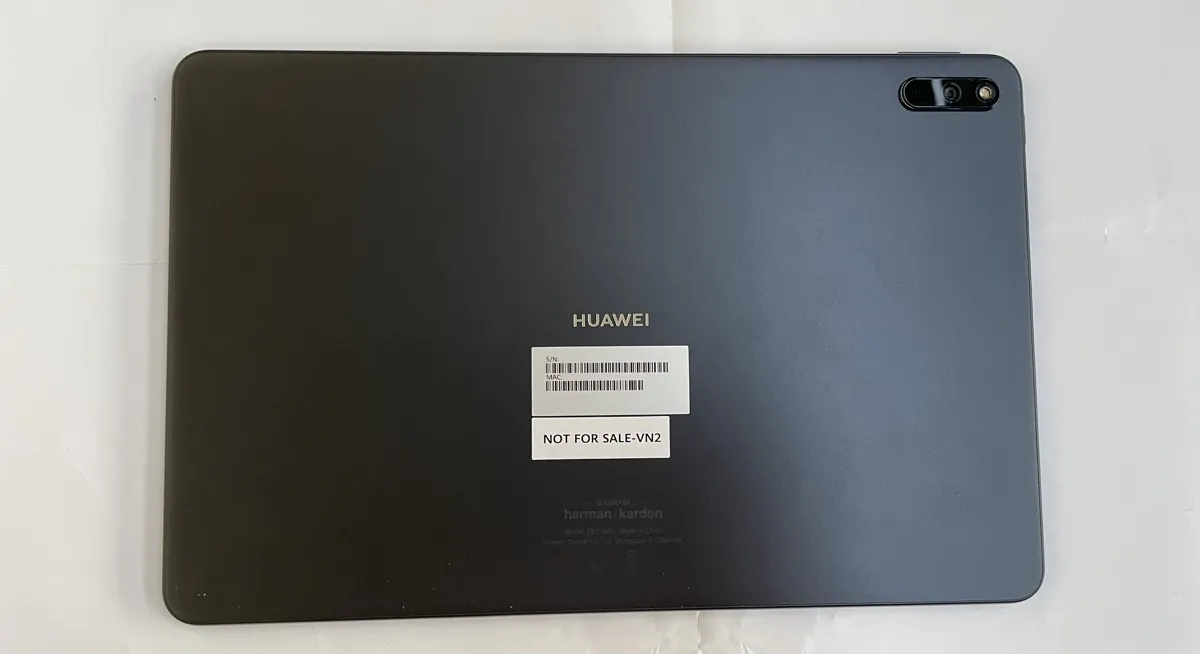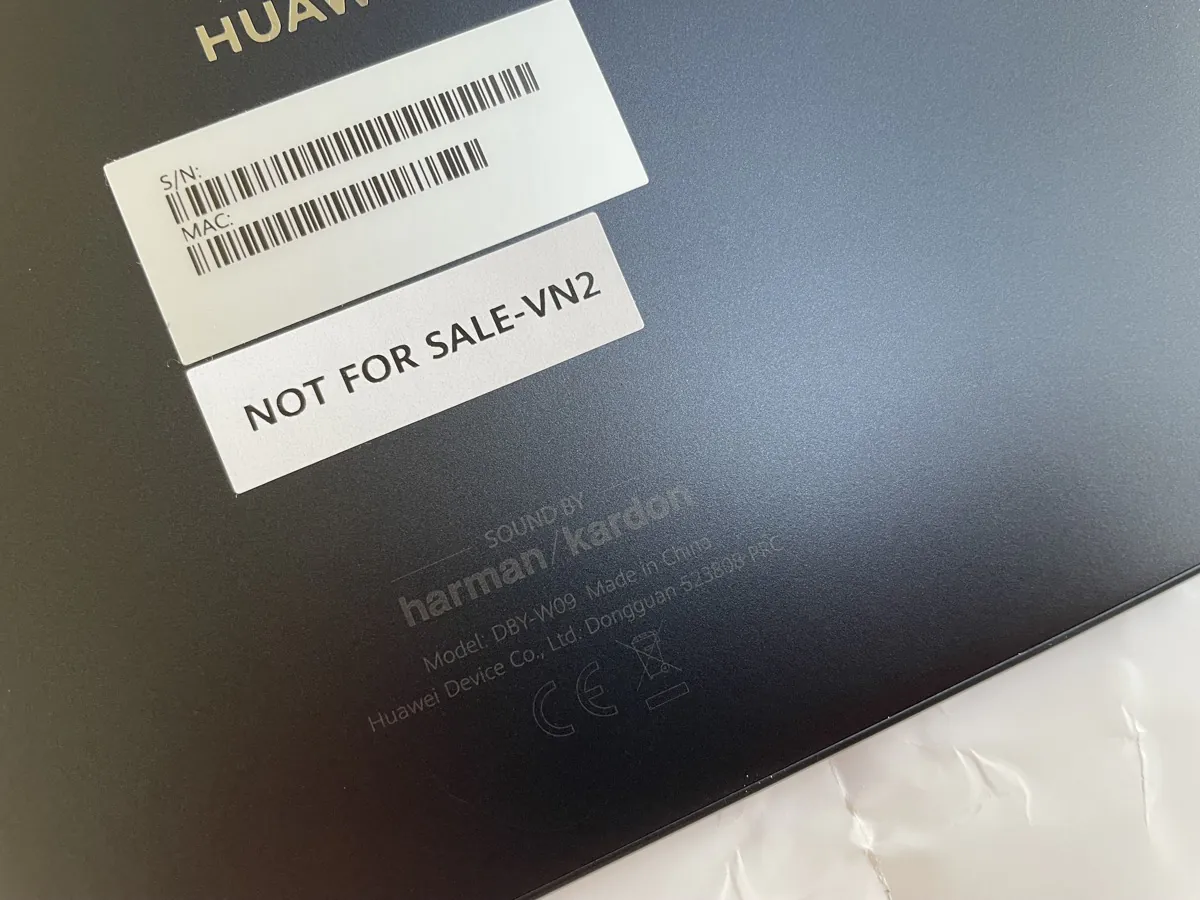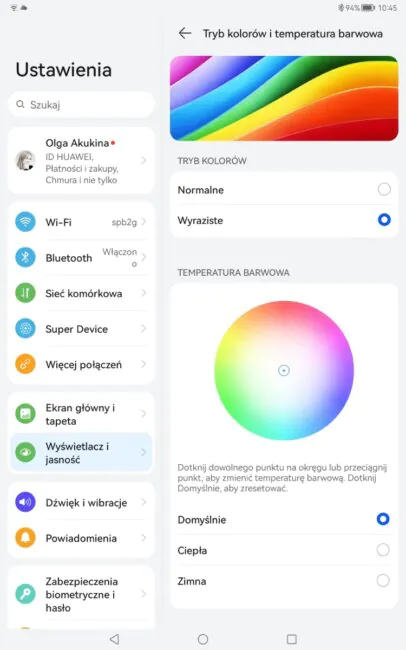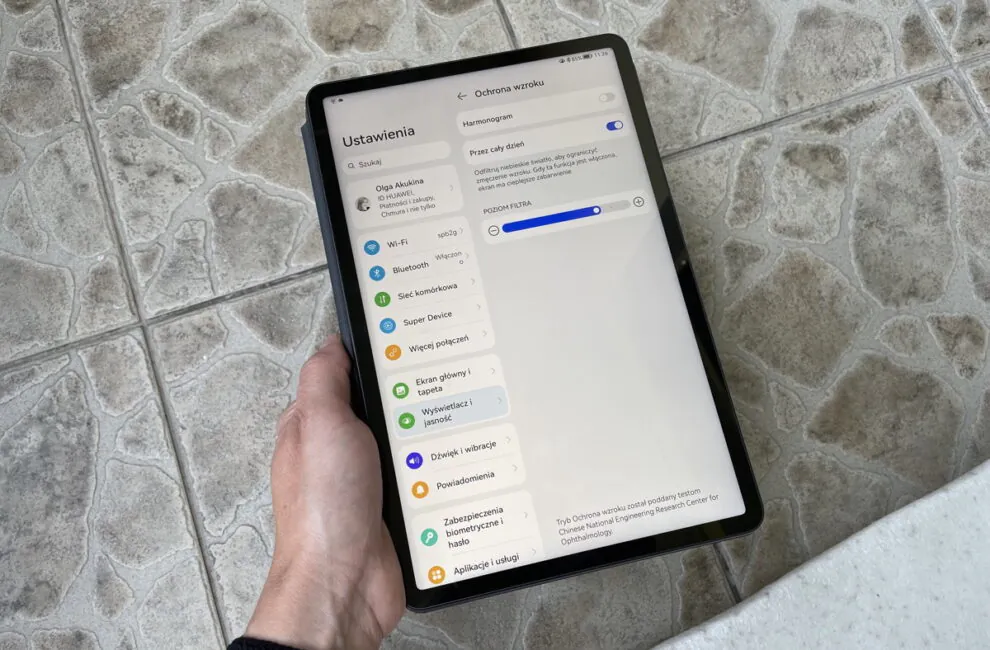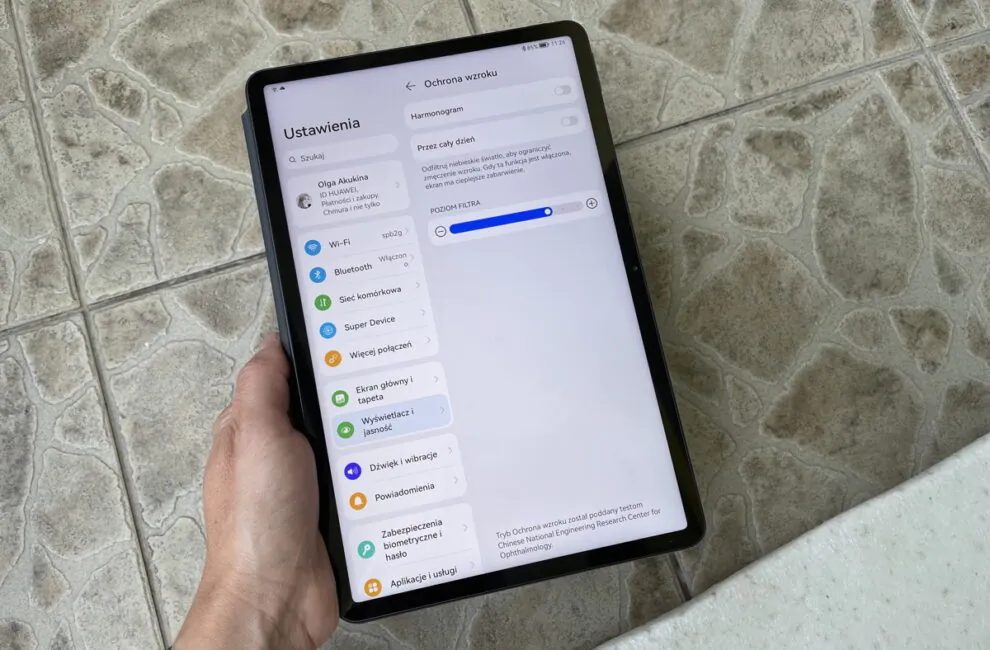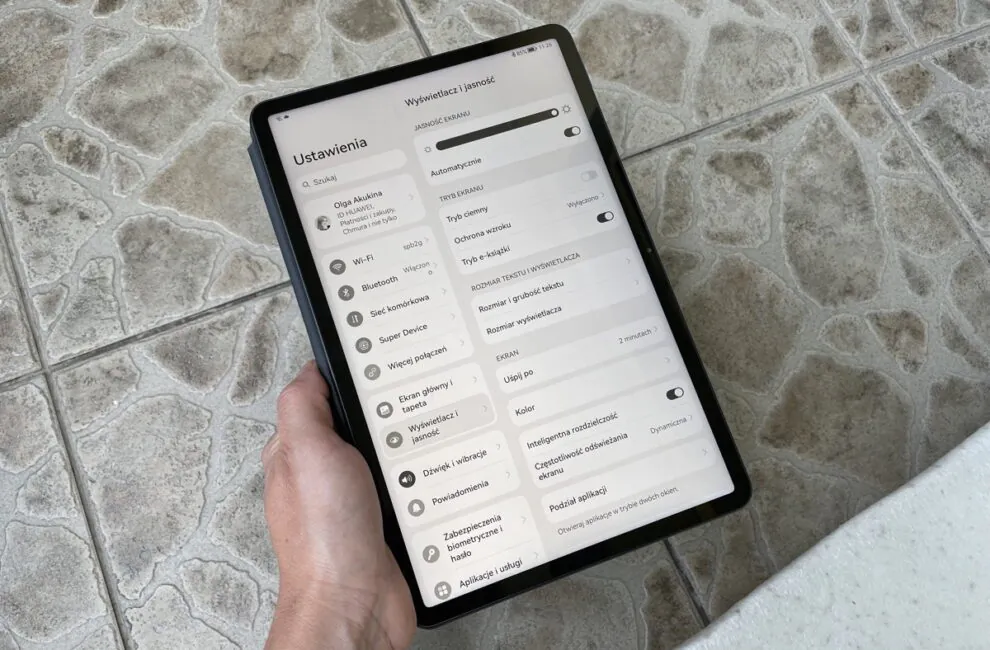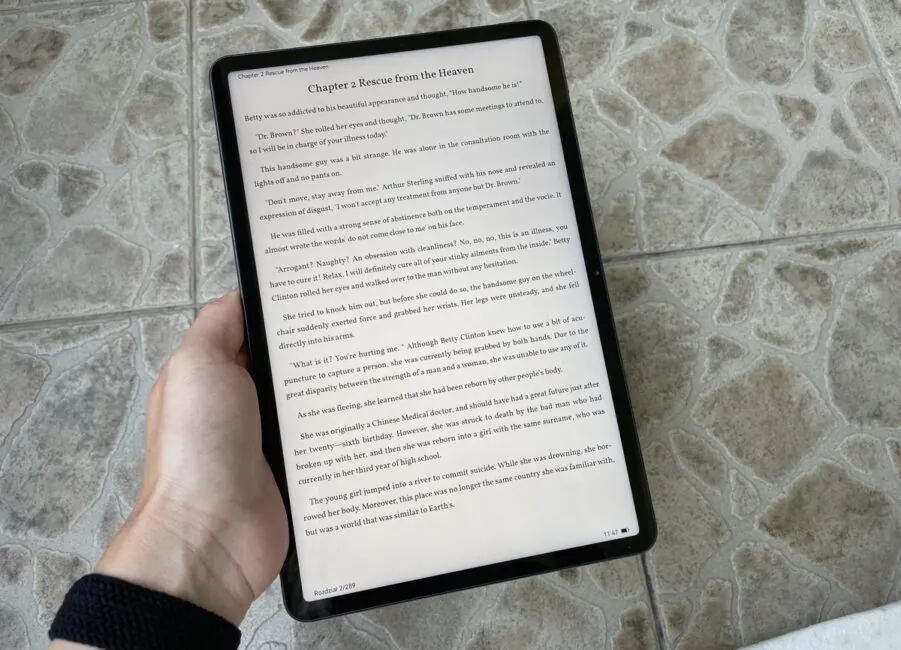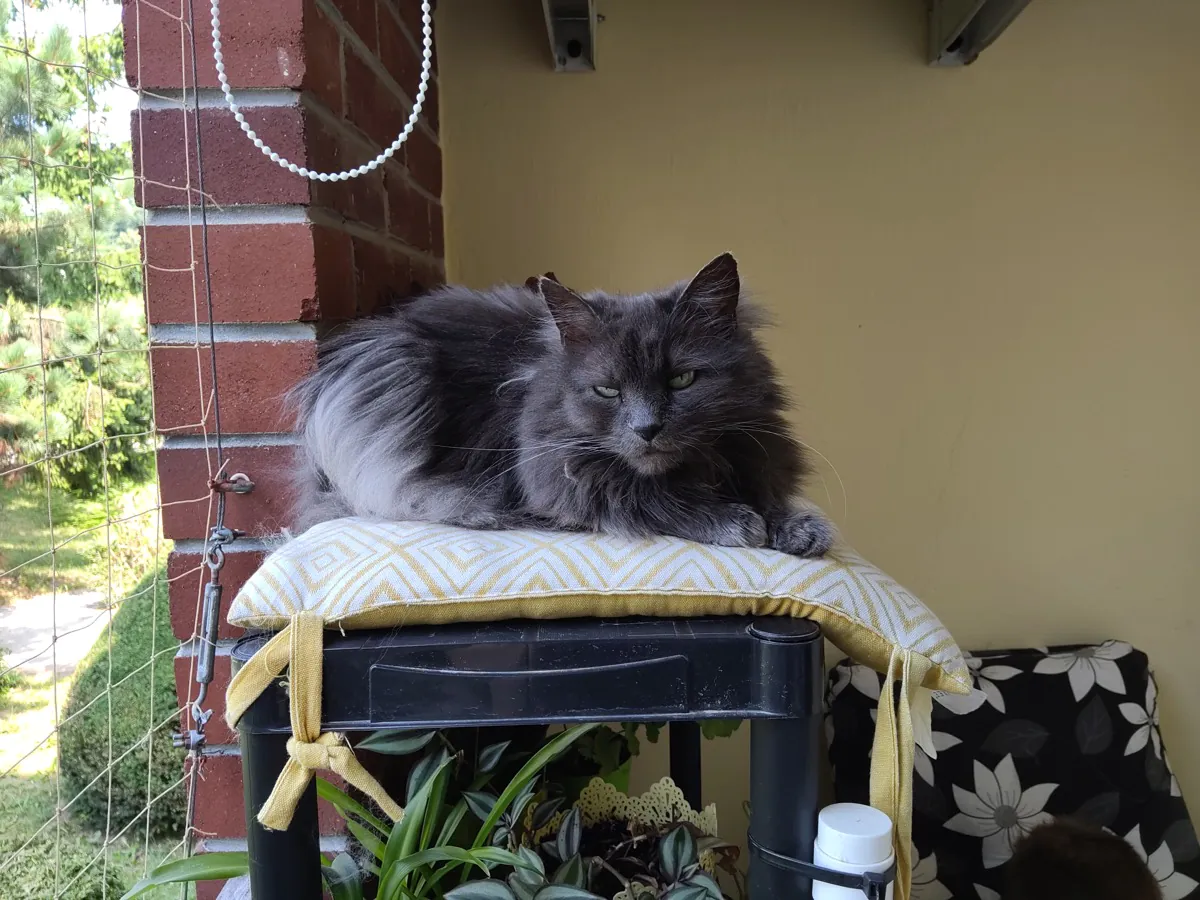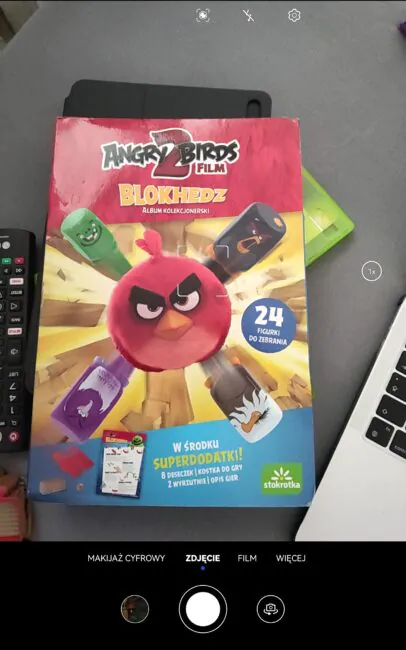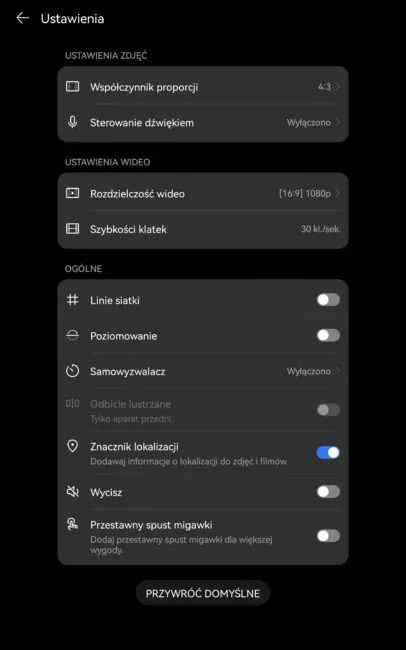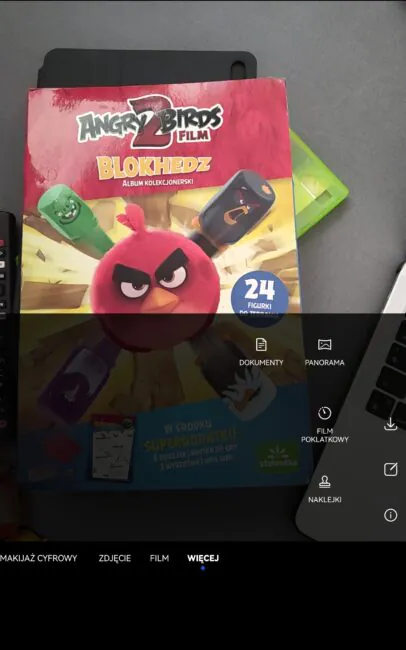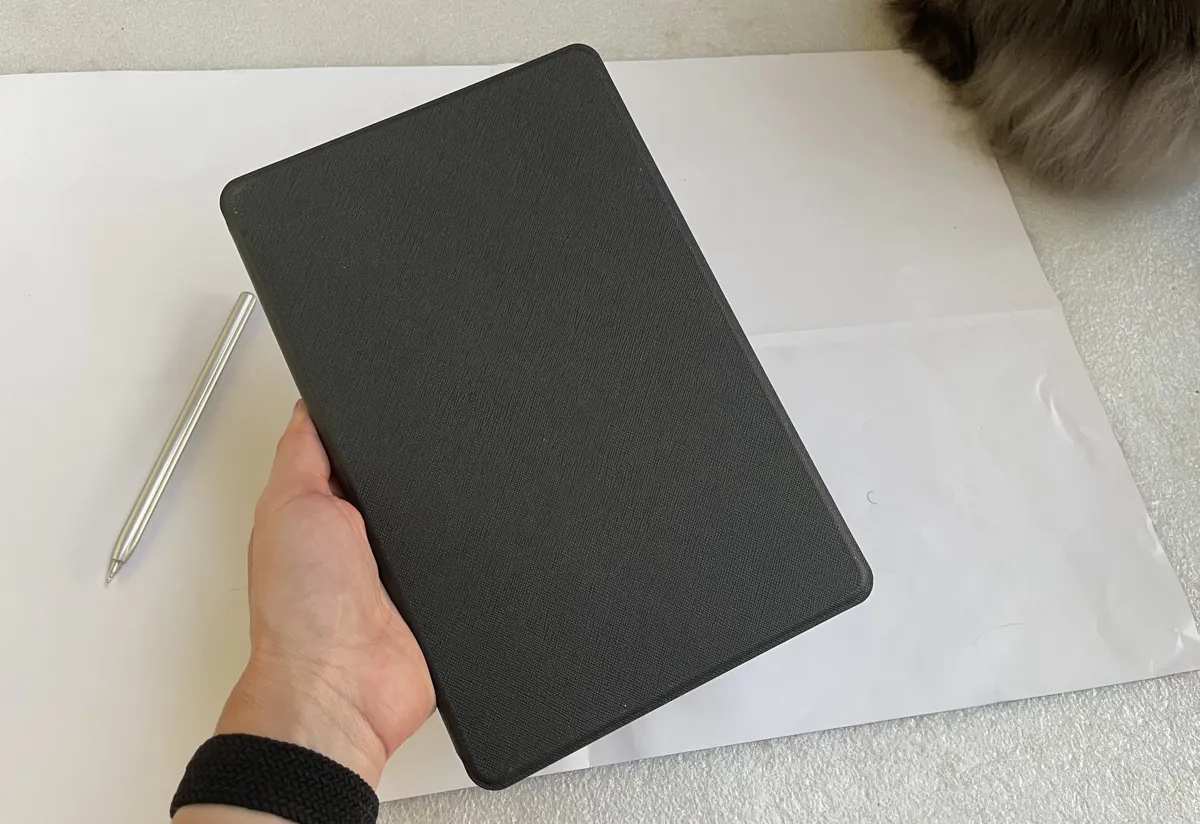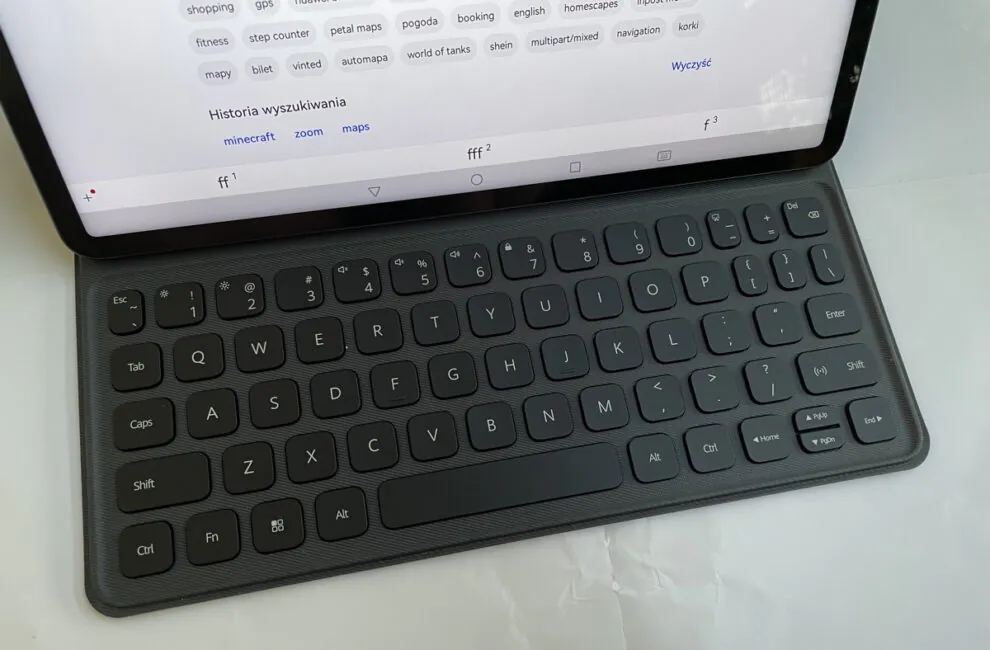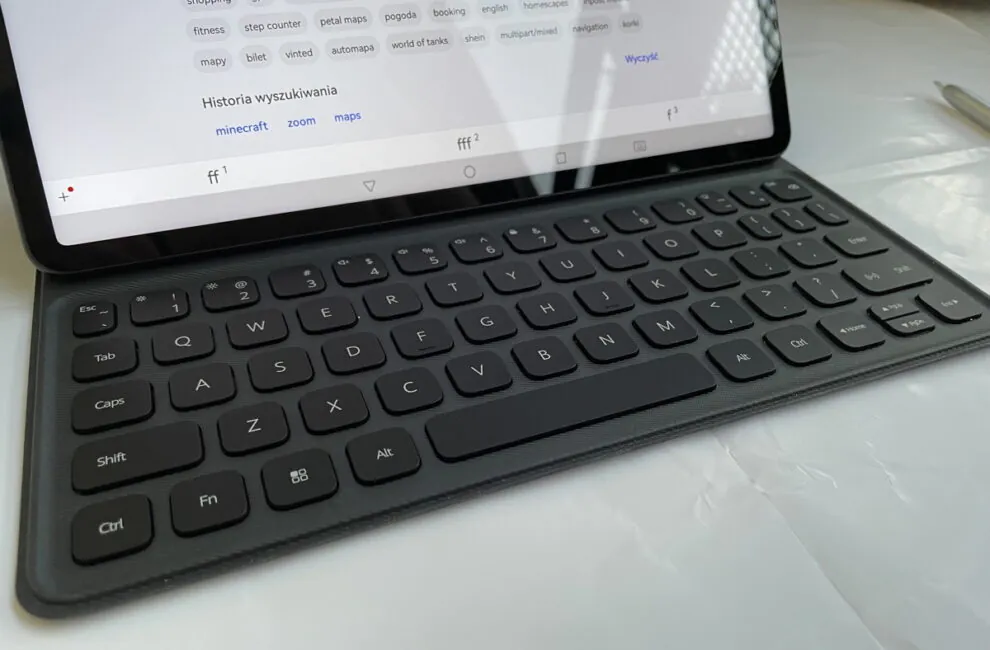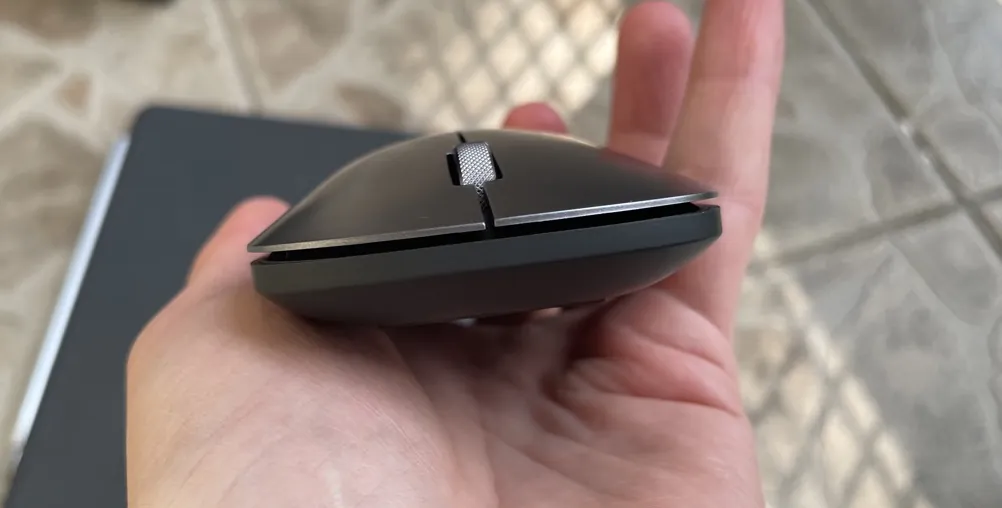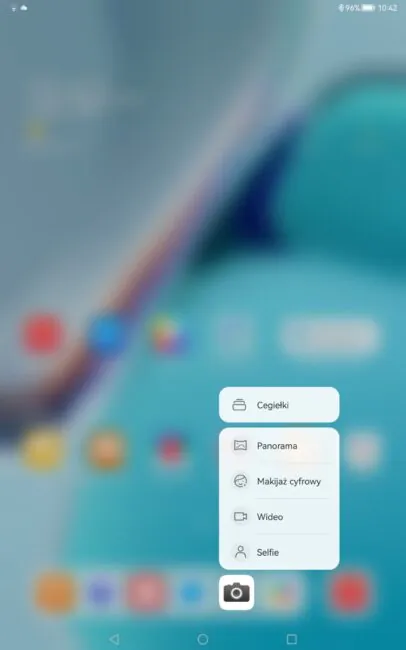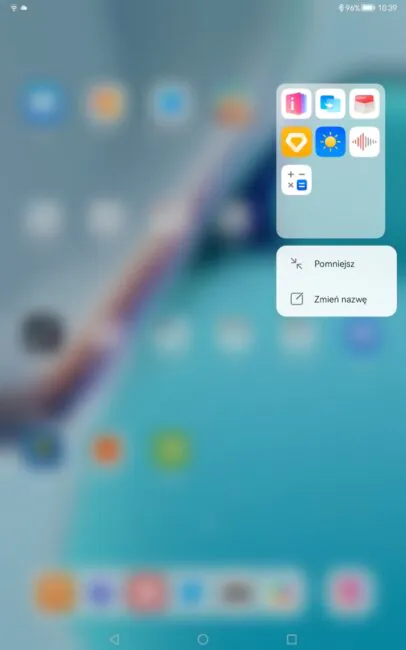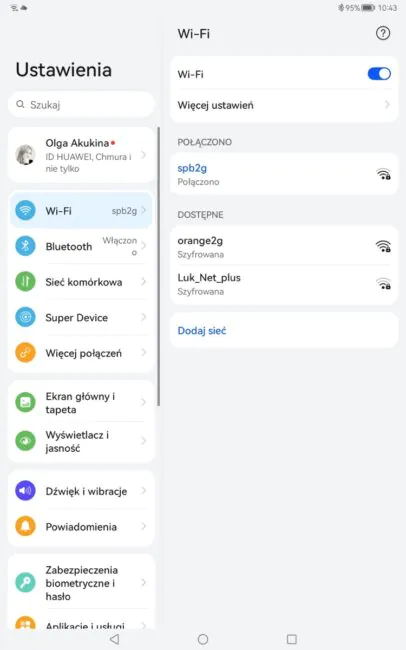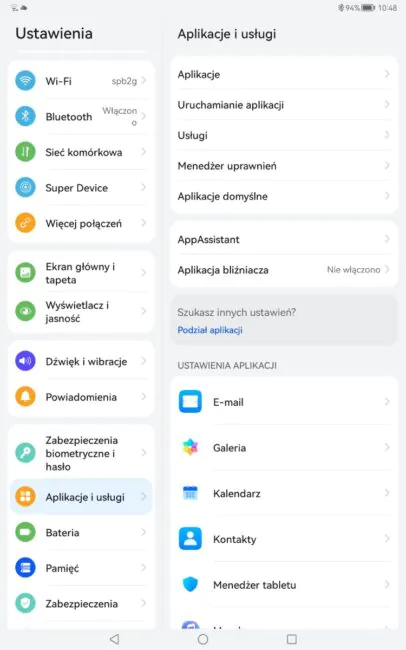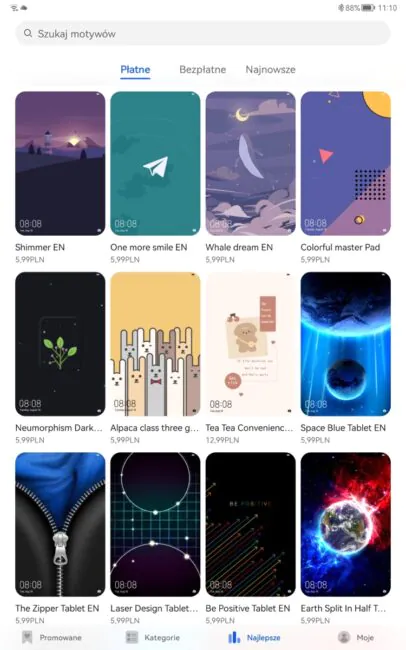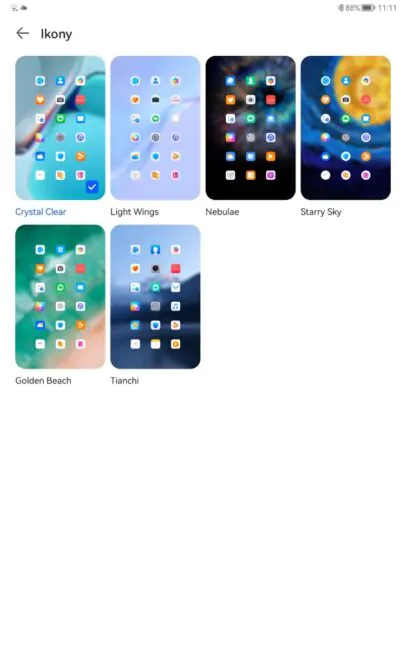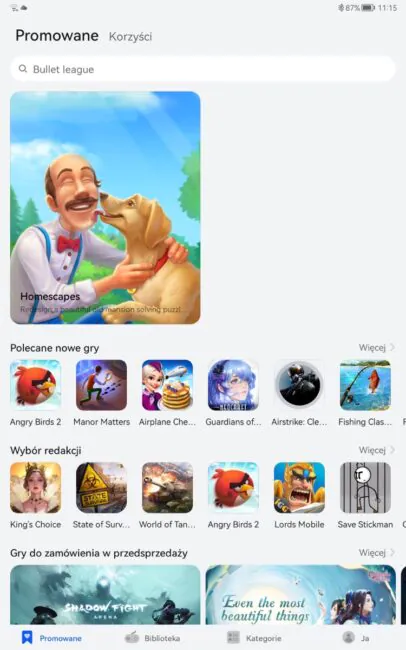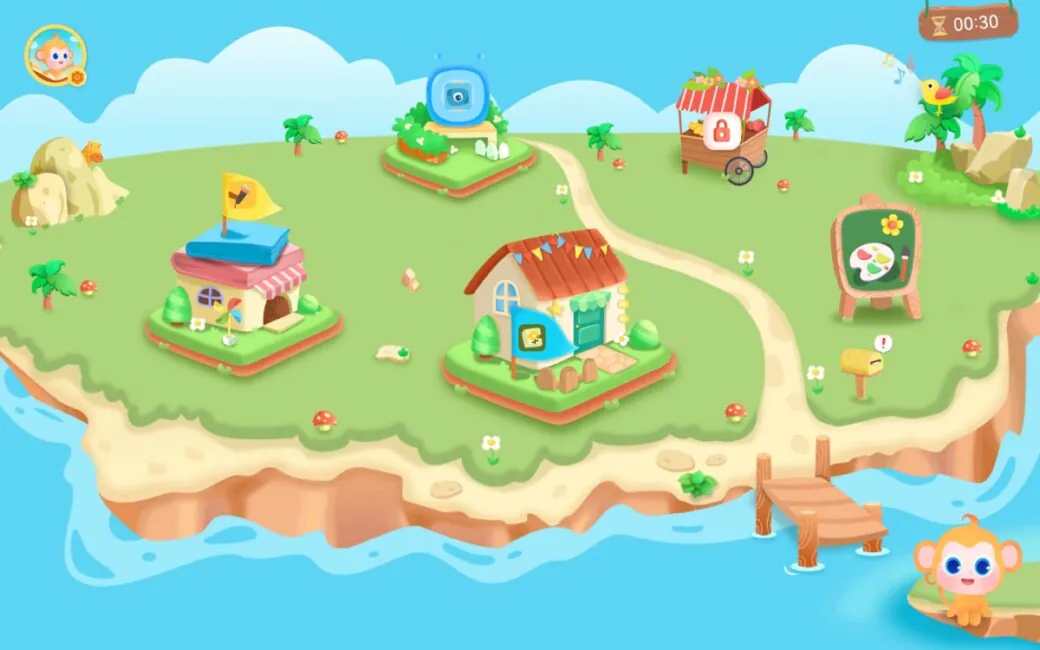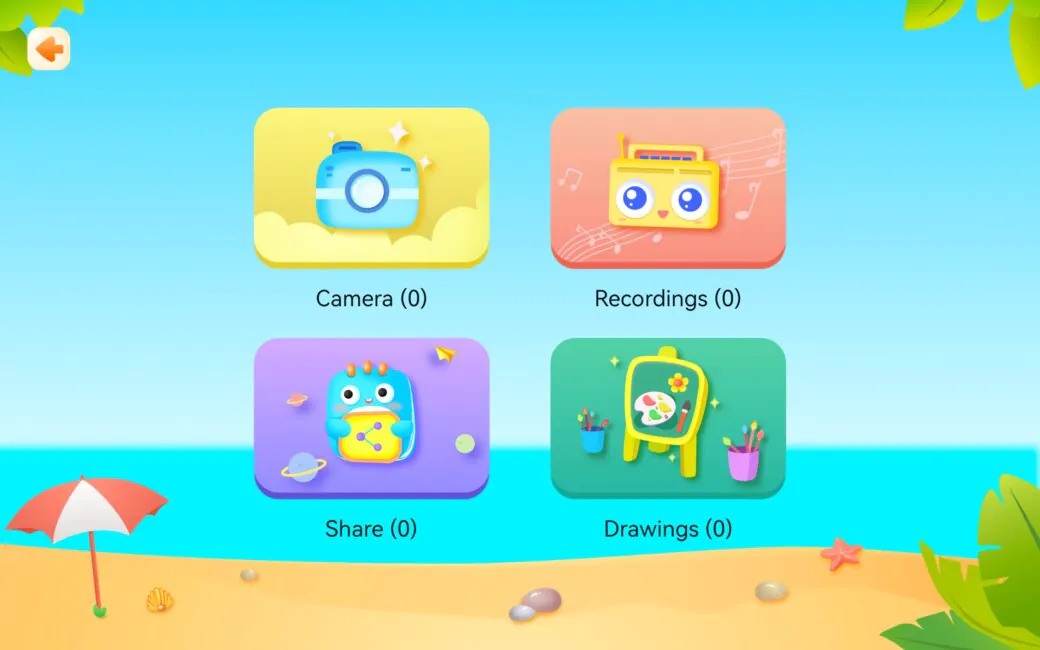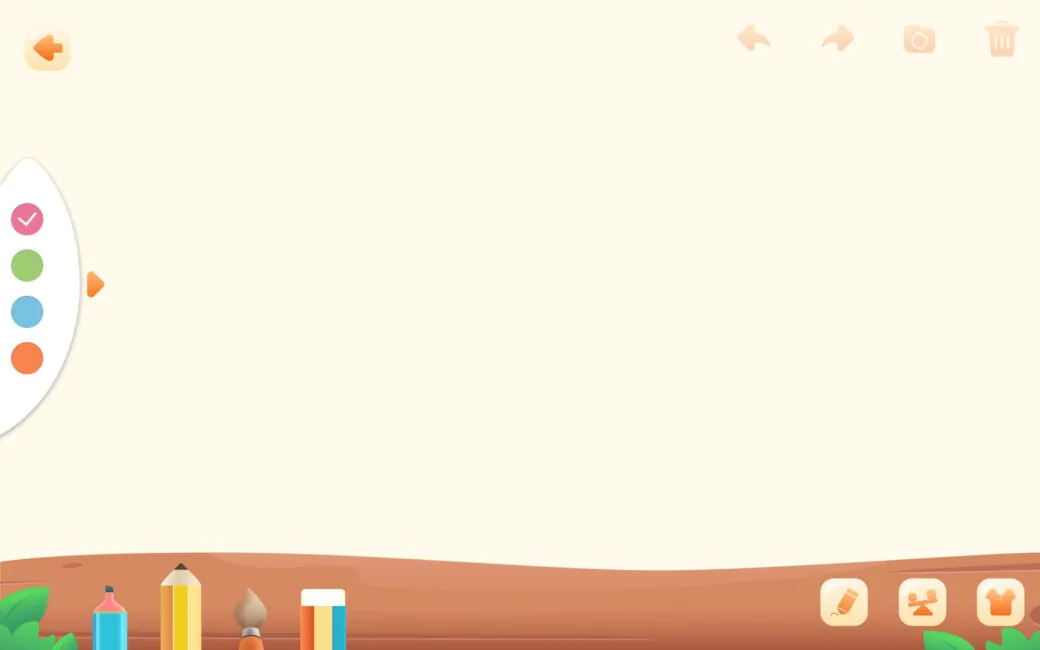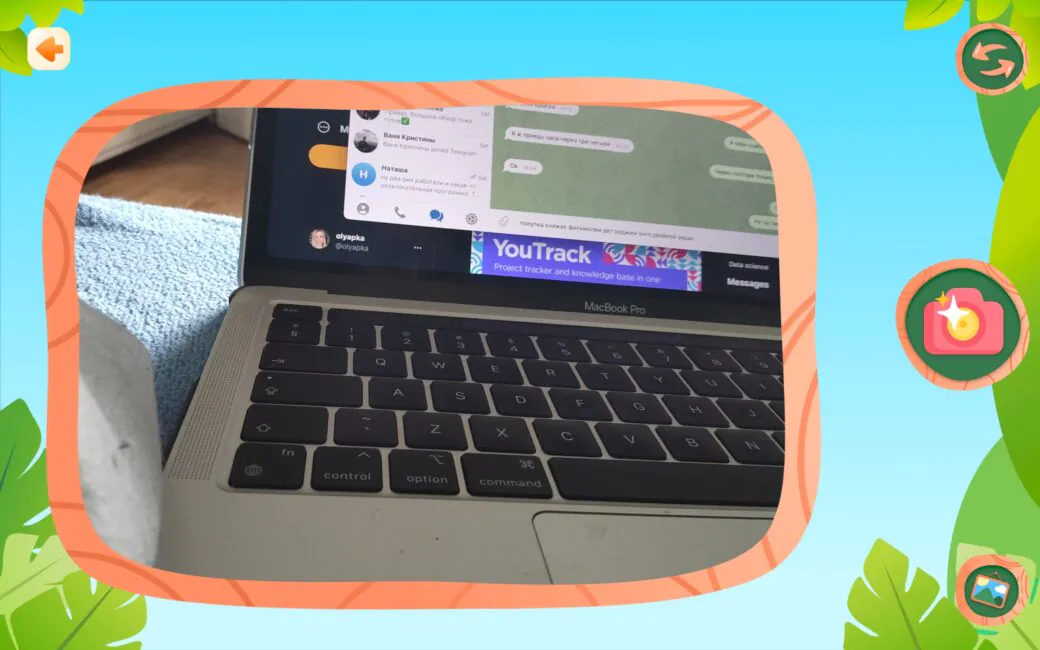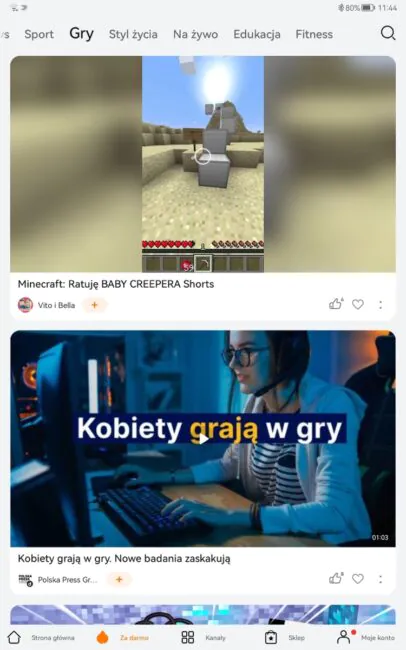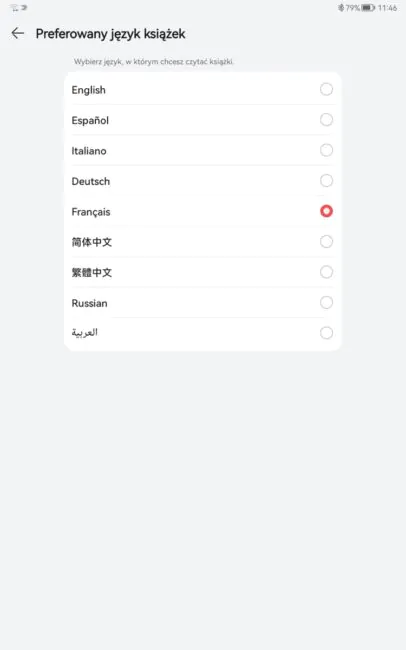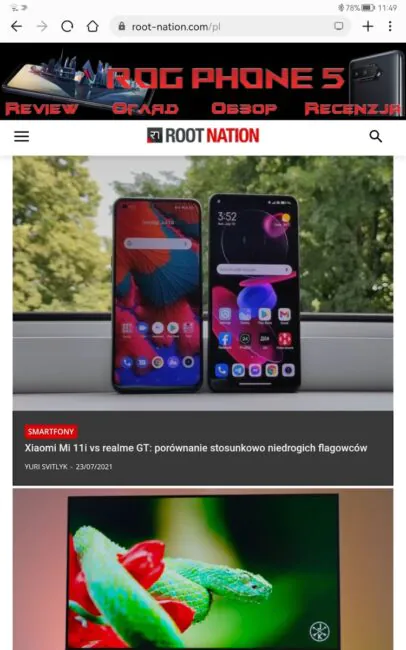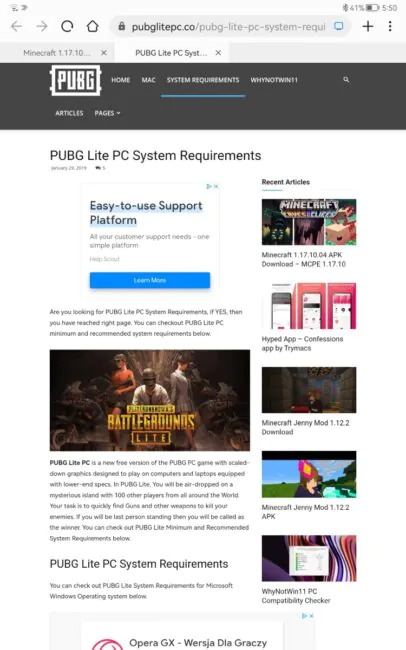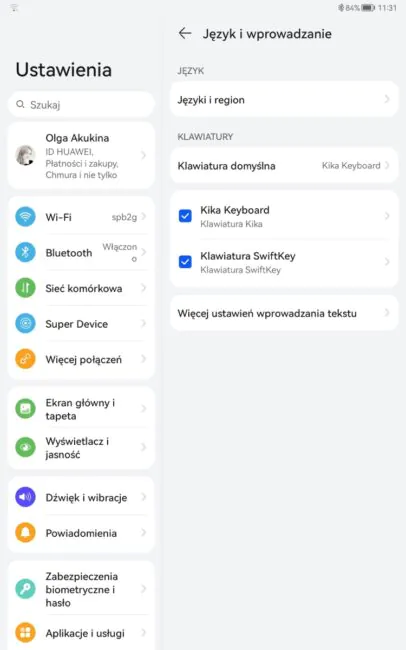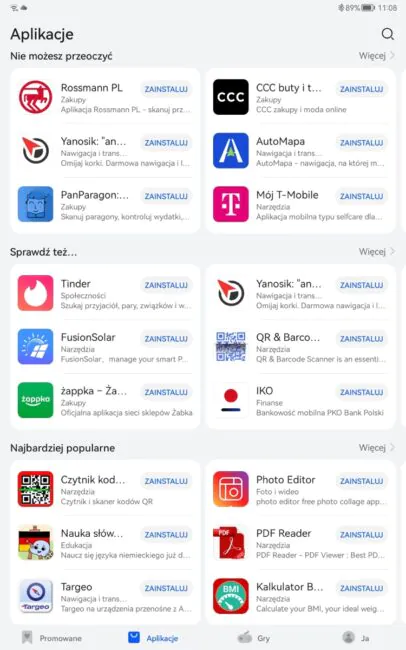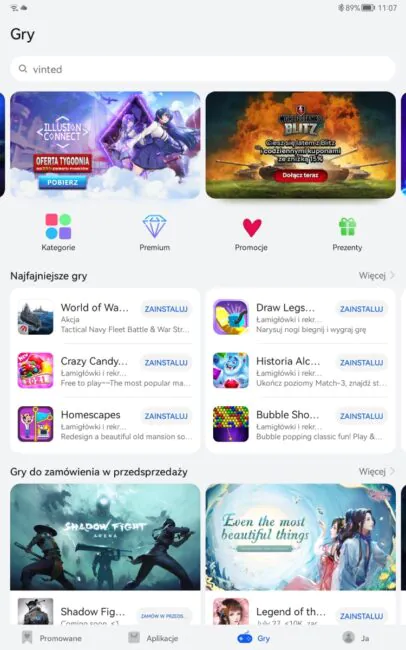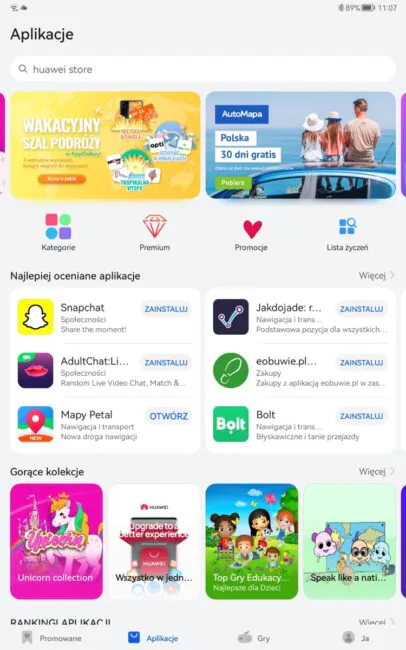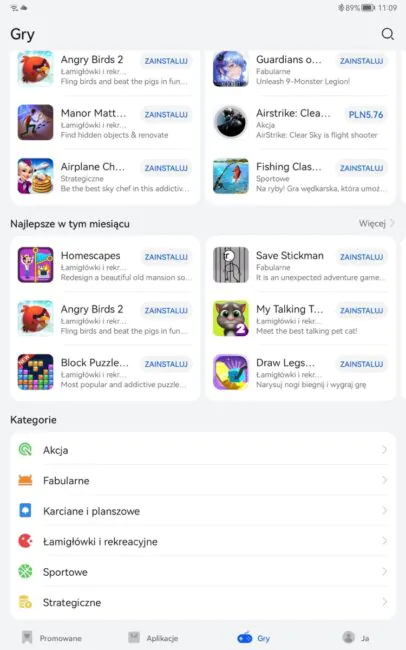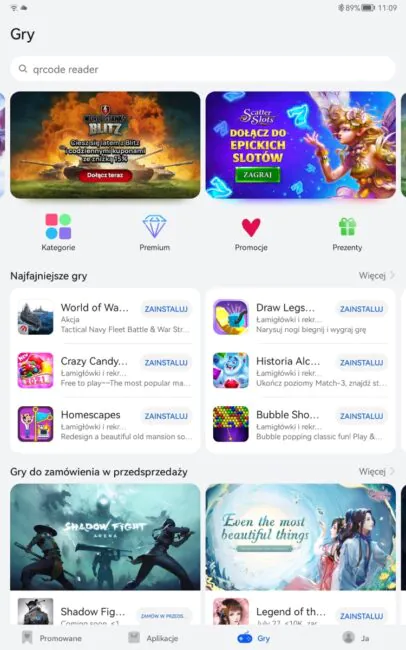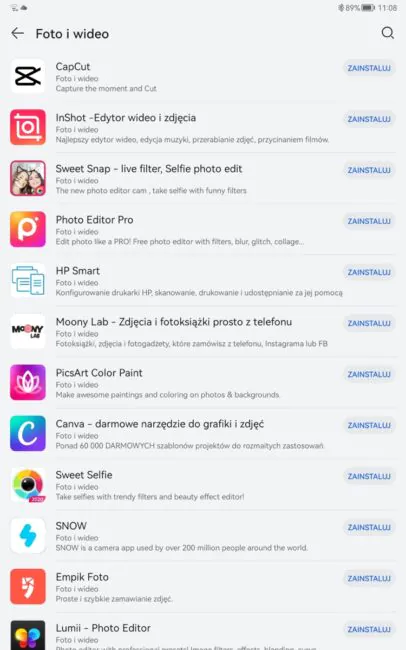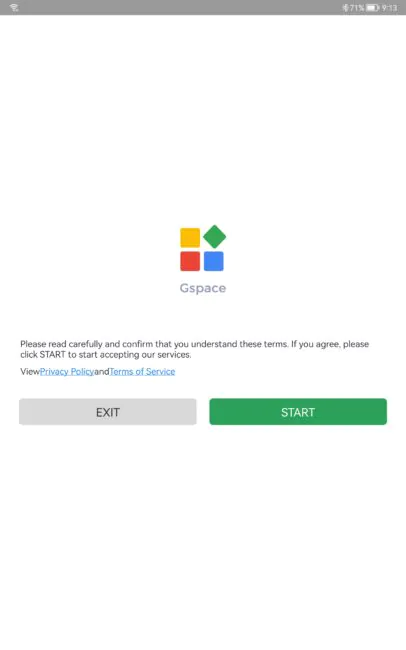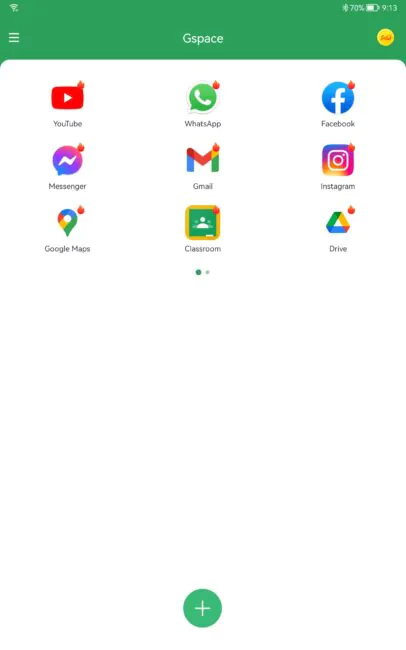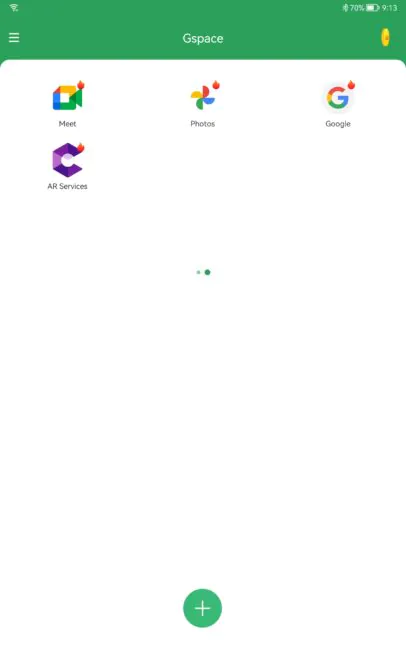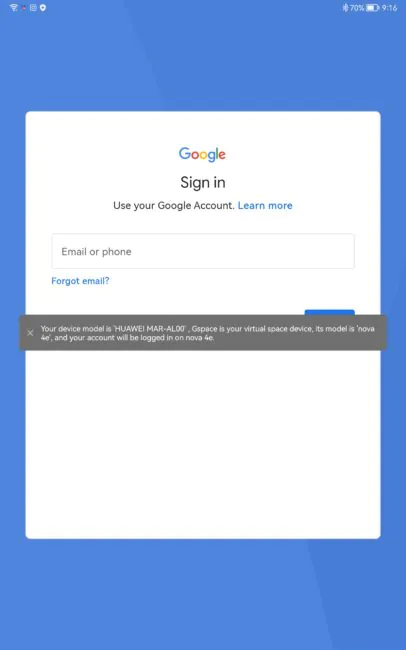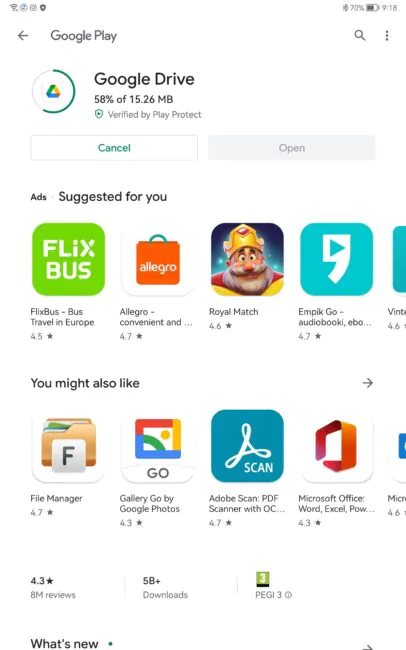Naszej redakcji udało się zapoznać z tabletem Huawei MatePad 11 jeszcze przed jego oficjalnym debiutem, więc w dniu premiery jesteśmy gotowi szczegółowo podzielić się wrażeniami zarówno jak z samego urządzenia, tak i systemu operacyjnego HarmonyOS!
Jak wiadomo, chińska firma Huawei od kilku lat ma kłopoty z amerykańskim rządem. Do tego stopnia, że nie ma prawa korzystać z usług Google. Z samego otwartego systemu operacyjnego Android może, ale jest wiele rzeczy związanych z usługami Google. Ogólnie firma postanowiła nie męczyć się i stworzyć własny system operacyjny – HarmonyOS. Pierwsze informacje o nim pojawiły się w drugiej połowie 2019 roku, a latem 2021 roku do sprzedaży trafiły pierwsze urządzenia oparte na HarmonyOS, a właśnie – tablety Huawei MatePad Pro (2021) i Huawei MatePad 11, smartwatch Huawei Watch 3 Pro oraz oczekuje się smartfon Huawei P50.
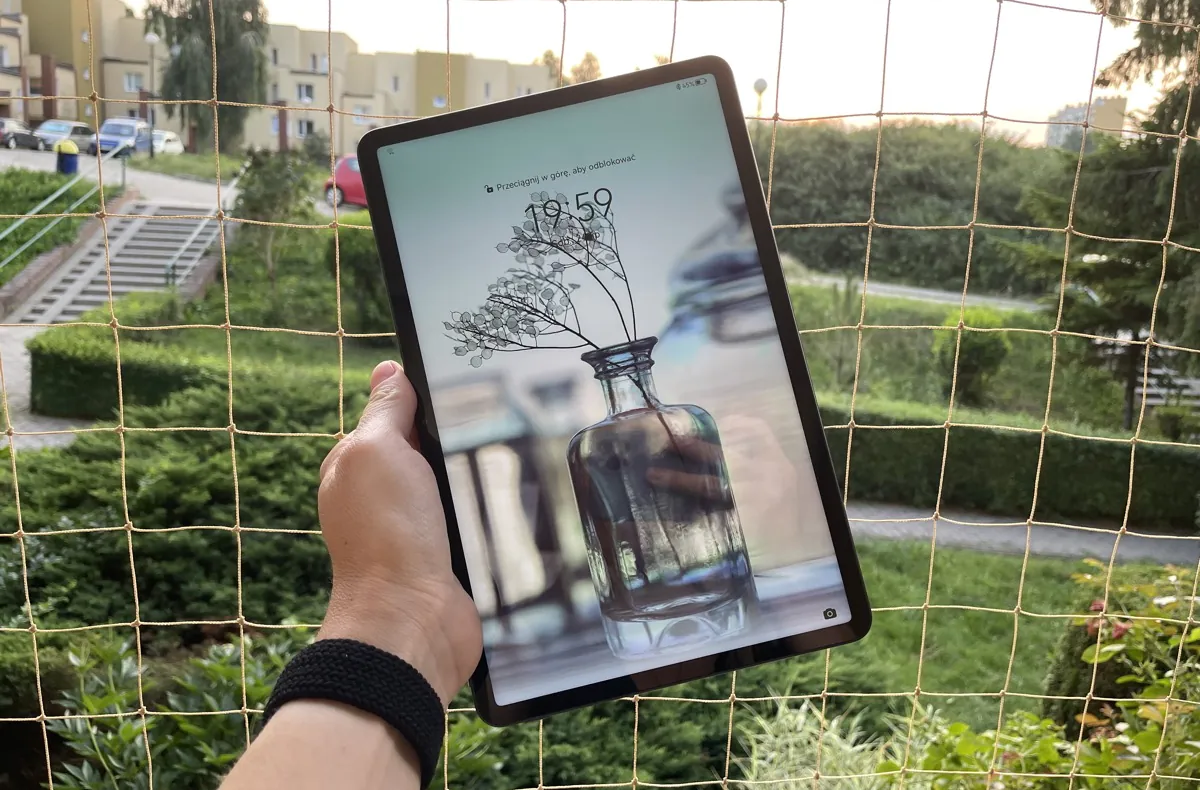
Dane techniczne Huawei MatePad 11
- Ekran: 10,95 cala, 2560×1600, IPS LCD, stosunek ekranu do obudowy 86%, kontrast 1500:1, jasność 500 nitów, gama kolorów DCI-P3, 16,7 miliona kolorów, 96% NTSC
- Chipset: procesor Qualcomm Snapdragon 865, 1xCortex-A77 @ 2,84 GHz + 3xCortext-A77 @ 2,4 GHz + 4xCortex-A55 @ 1,8 GHz
- System operacyjny: HarmonyOS
- Bateria: 7250mAh 10V 2,25A
- Pamięć: 6 GB RAM + 64 GB/128 GB/256 GB, obsługa kart pamięci microSD do 1 TB
- Komunikacja: Bluetooth 5.1, USB Type-C, USB OTG (5V 1A), WiFi 802.11 a/b/g/n/ac/ax 2,4 GHz i 5 GHz, GPS
- Aparaty: główny 13 MP f/1.8 z autofokusem, przedni 8 MP f/2.0 ze stałym foss-em
- Dźwięk: 4 głośniki o pełnej częstotliwości, 4 mikrofony, technologia HUAWEI Histen 7.0 i głośnikami harman/kardon
- Wymiary i waga: 253,8×165,3×7,25 mm, 485 g.
Pozycjonowanie i cena
MatePad 11 to drugi z dwóch tabletów opartych na Huawei HarmonyOS. Pierwszy to flagowy MatePad Pro. MatePad 11 jest stosunkowo niedrogi – oficjalna cena to 1999 zł. To nie jest słaby “średniak”, ale też nie flagowiec, MatePad 11 jest, można powiedzieć, sub-flagowcem.
Poniżej wizualne porównanie topowego i bazowego MatePad, a także zeszłorocznej wersji – MatePad Pro 10.8, która służyła jako prototyp dla MatePada 11, tylko system operacyjny to już nie Android, a procesor – Qualcomm zamiast autorskiego Huawei Kirin.
| Huawei MatePad 11 (2021) | Huawei MatePad Pro 12,6″ (2021) | Huawei MatePad Pro 10,8″ (2020) | |
| Wyświetlacz | IPS, 10.95 ″, 2560×1600 | AMOLED, 12,6 ″, 2560×1600 | IPS, 10,8 ″, 2560 × 1600 |
| Chipset | Qualcomm Snapdragon 865 | Huawei Kirin 9000 | Huawei Kirin 990 |
| RAM | 6 GB | 8 GB | 8 GB |
| Pojemność pamięci | 64/128/256 GB | 128/256 GB | 128 GB |
| Karty pamięci | Karty microSD, do 1 TB | NM, do 256 GB | NM, do 256 GB |
| Złącze | USB-C OTG | USB-C OTG | USB-C OTG |
| Aparaty | przedni 8 Mp, główny 13 Mp | przedni 8 Mp, główny 13+8 Mp i ToF 3D czujnik | przedni 8 Mp, główny 13 Mp |
| Komunikacja | Wi-Fi 802.11a/b/g/n/ac/ax | Wi-Fi 802.11a/b/g/n/ac/ax | Wi-Fi 802.11a/b/g/n/ac/ax MIMO (2, 4+5 GHz), dostępna wersja LTE |
| Obsługa Smart Keyboard i rysika | obecna | obecna | obecna |
| System operacyjny | HarmonyOS 2 | HarmonyOS 2 | Android 10 |
| Bateria | 7250 mAh | 10500 mAh | 7250 mAh |
| Wymiary i waga | 254x165x7,3 mm, 485 g | 287x185x6,7 mm, 609 g | 246x159x7,2 mm, 460 g |
| Cena | 1999 zł | będzie podana później, orientacyjnie – 2900 zł | Wycofany ze sprzedaży, kosztował od 2000 zł |
Warto tutaj również wspomnieć, że Huawei znajduje się teraz w wąskim „gronie” producentów tabletów. Wśród marek, które naprawdę starają się w tym segmencie, można wymienić także Samsung i Apple. I trochę Lenovo. Cóż, ogólnie rzecz biorąc, rynek tabletów jest w stagnacji, większość ludzi ma telefony, które teraz stały się wystarczająco “duże”, aby konsumować treści, lub laptopów (tablet z klawiaturą – nie jest dla wszystkich). No, albo kupili sobie tablet kilka lat temu, on działa i tyle. Jeśli jesteś jedną z tych nielicznych osób, które po prostu potrzebują dobrego tabletu – do domu lub podróży, z różnymi akcesoriami dla wygodnej pracy – ta recenzja jest dla Ciebie.

MatePad 11 to model podstawowy o dobrych wymiarach, wygodnej ergonomii, doskonałym wyświetlaczu, dużej szybkości pracy. I podobał mi się nowy system operacyjny, brak usług Google w zasadzie nie stanowi problemu (są podobne aplikacje), a jeśli bez nich nic dla Ciebie nie istnieje, to wszystko można rozwiązać. Ale o wszystkim po kolei.
O tak, zaznaczam też, że sekcja poświęcona HarmonyOS będzie obszerna, więc umieszczę ją na końcu całego artykułu. Aby znaleźć interesujący dział, skorzystaj z treści (jest tuż powyżej).
Czytaj także: Recenzja Huawei Watch 3 Pro: smartwatch premium oparty na HarmonyOS
Komplet
W opakowaniu znajdziesz sam tablet, 22-watową ładowarkę i kabel, klucz do wyjmowania gniazda karty pamięci, adapter do słuchawek (USB Type-C na 3,5 mm), a także dokumentację.
Huawei zadbał o to, aby testowanie tabletu było dla nas interesujące, więc wysłał z nim wszystkie dostępne akcesoria, a mianowicie klawiaturę-etui, rysik, a nawet mysz bezprzewodową. Porozmawiajmy o nich szczegółowo w osobnych podpunktach recenzji. Ale zacznijmy od samego tabletu.


Dodamy, że przy zamówieniu tabletu do 22.08 można trafić na jeden z dwóch zestawów – MatePad 11 + smartwatch Watch GT 2 Pro oraz bezprzewodowe słuchawki FreeBuds 4i za te same 1999 zł lub MatePad 11 + myszka, klawiatura i rysik M-Pencil oraz słuchawki Huawei FreeBuds 4i za 2299 zł (łączna cena dodatków około 1500 zł).
Design
MatePad 11 robi ogólnie dobre wrażenie. Urządzenie wygląda elegancko, smukło.
Ponieważ jest to podstawowa wersja tabletu, nie powinniśmy się tu spodziewać materiałów premium. Tylny panel jest plastikowy, ramka metalowa ale z powodu warstwy farby nawet nie jest to odczuwalne. Jednak, warto zauważyć, że plastik bardzo wysokiej jakości. Do tego wszystkiego matowy, aby odciski palców nie przeszkadzały estetyce wyglądu.
Ramki ekranu są stosunkowo niewielkie (pamiętajmy, że w ogóle nie ma tabletów bez ramek, ponieważ pojawią się błędne dotknięcia). Jednocześnie wszystkie ramki są tej samej szerokości, symetria wygląda świetnie. Tablet nie ma w ogóle „góry” ani „dołu”, bez względu na to, jak go trzymasz, ekran obraca się automatycznie i bardzo szybko reaguje.
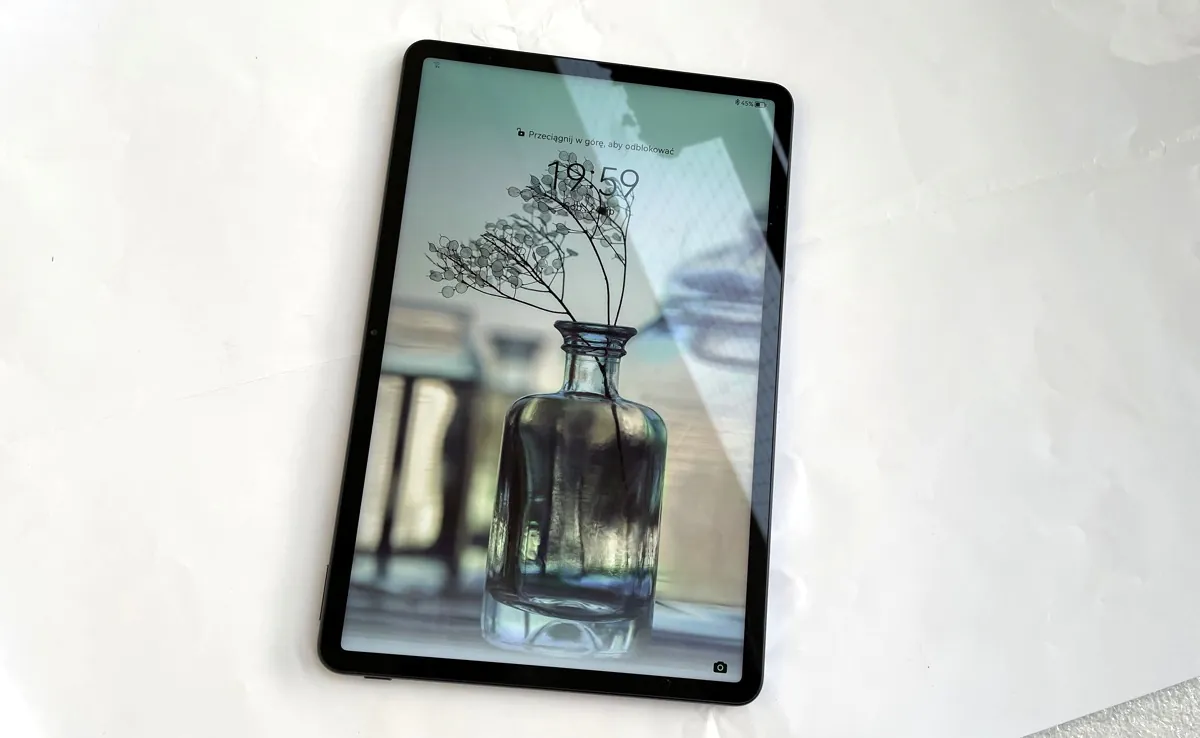
Chociaż oczywiście warunkowo „górę” w orientacji poziomej można uznać za stronę, po której znajduje się przedni aparat. Obok jest zielona dioda powiadomień, która miga, gdy masz nieprzeczytane powiadomienia.
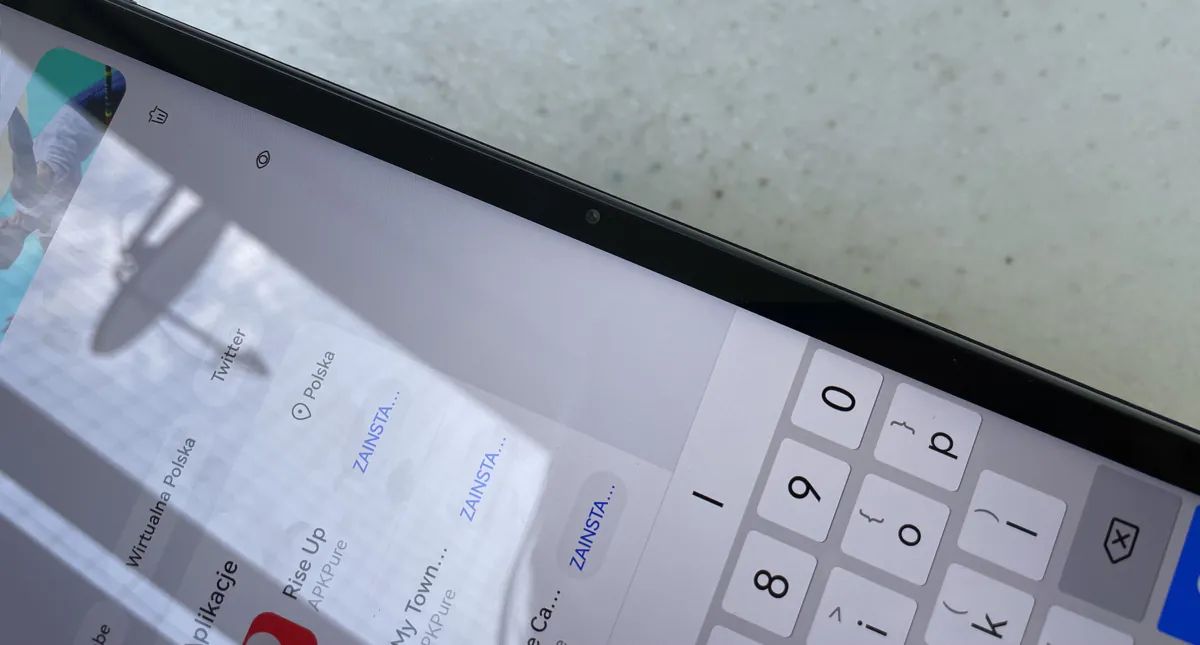
Na tylnym panelu widać logo producenta, tuż pod grawerem z nazwą modelu i przypomnienie o „dźwiękowym” partnerze harman/kardon. W rogu wystający blok z kamerą, lampą błyskową i mikrofonem.
Górny bok jest konwencjonalnie uważany za ten, na którym znajduje się przycisk blokady. Wygląda nieźle i ma czerwony pasek. W zasadzie często nie ma wielkiej potrzeby używania tego przycisku, urządzenie samo wygasza ekran, a do wybudzenia wystarczy dwukrotne dotknięcie wyświetlacza.

Na tej samej stronie znajdują się dwa symetryczne otwory na głośniki. Na przeciwległej stronę są jeszcze dwa głośniki (czyli w sumie mamy cztery) oraz złącze USB Type-C.

Spójrzmy teraz na „długie” boki. Po lewej stronie mamy tackę na kartę microSD (i tyle, ponieważ nie ma jeszcze wersji Huawei MatePad 11 z obsługą sieci komórkowej). Z drugiej strony znajduje się przycisk głośności i trzy dodatkowe mikrofony dla lepszego nagrywania i transmisji dźwięku.

Konstrukcja MatePada 11 jest idealna, nawet jeśli spróbujesz go zgiąć, nic nie skrzypi. Oczywiście lepiej tego nie robić, ale jestem testerem, więc wszystko sprawdziłam!
Na razie do Polski dostarczana jest tylko jedna opcja kolorystyczna – Matte Grey. Są też atrakcyjne Isle Blue i Olive Green.

Przed nami oczywiście nie smartfon, a tablet z 11-calowym wyświetlaczem. Niemniej jednak można powiedzieć, że urządzenie jest kompaktowe i wygodnie leży w dłoni. W zasadzie możliwe jest trzymanie go jedną ręką w trybie pionowym. Dwoma rękami oczywiście wygodniej. A ręce się nie męczą, ponieważ waga urządzenia to tylko 485 gramów. Biorąc pod uwagę, że smartfony ważą teraz 200 gramów lub więcej, nie taka duża różnica, bo tablet jest trzy razy większy od smartfona.

W porównaniu do iPada 2020, MatePad 11 jest zdecydowanie bardziej kompaktowy i lżejszy z większym wyświetlaczem. A ekran tabletu Huawei nie jest tak umazywany odciskami palców.
Czytaj także: Recenzja Huawei FreeBuds 4: ulepszone słuchawki TWS w znanym designie
Ekran Huawei MatePad 11
Przed nami jeden z najlepszych ekranów, z jakimi ostatnio się zetknęłam. Chociaż to nie AMOLED, ale IPS. Oczywiście IPS są różni, tutaj matryca jest najwyższej jakości, z doskonałym odwzorowaniem kolorów. Odcienie są soczyste, a jednocześnie naturalne, nie stanowią problemu dla oczu. Kąty widzenia są maksymalne.

W ustawieniach dostępna jest opcja „naturalnych odcieni”, odpowiednika TrueTone od Apple. Sztuczka jest fajna – odwzorowanie kolorów ekranu dostosowuje się do aktualnego oświetlenia. Jeśli wyłączysz opcję, obraz natychmiast stanie się mniej przyjemny.
Odcienie można również dostosować – jest opcja dla tych, którzy lubią więcej kolorów. Regulowana jest również temperatura barwowa ekranu – ciepła, zimna, średnia (domyślnie).
Temperaturę można również zmieniać w sekcji Eye Comfort. Podobnie jak w smartfonach, można używać funkcję na stałe lub według harmonogramu (cieplejsze kolory zalecane są wieczorem). Nasycenie różowego filtra jest regulowane.
Również w ustawieniach jest ciemny motyw (tylko nie można go aktywować zgodnie z harmonogramem) i, co jest o wiele ciekawiej, tryb e-booków. W tym trybie tablet staje się całkowicie monochromatyczny – prawie jak czytnik e-ink. Oczy nie odczuwają dyskomfortu (choć oczywiście podświetlenie jest aktywne, więc nadal nie można porównać z e-inkiem), przyda się do czytania i nie tylko.
Jedną z głównych cech MatePada 11 jest zwiększona częstotliwość odświeżania ekranu – 120 Hz.

Obraz jest wyjątkowo gładki i piękny, od razu to widać. W ustawieniach można włączyć albo maksymalną częstotliwość odświeżania, albo standardową 60 Hz, lub opcję adaptacyjną, gdy urządzenie samo wybiera częstotliwość, w zależności od aplikacji i poziomu naładowania.
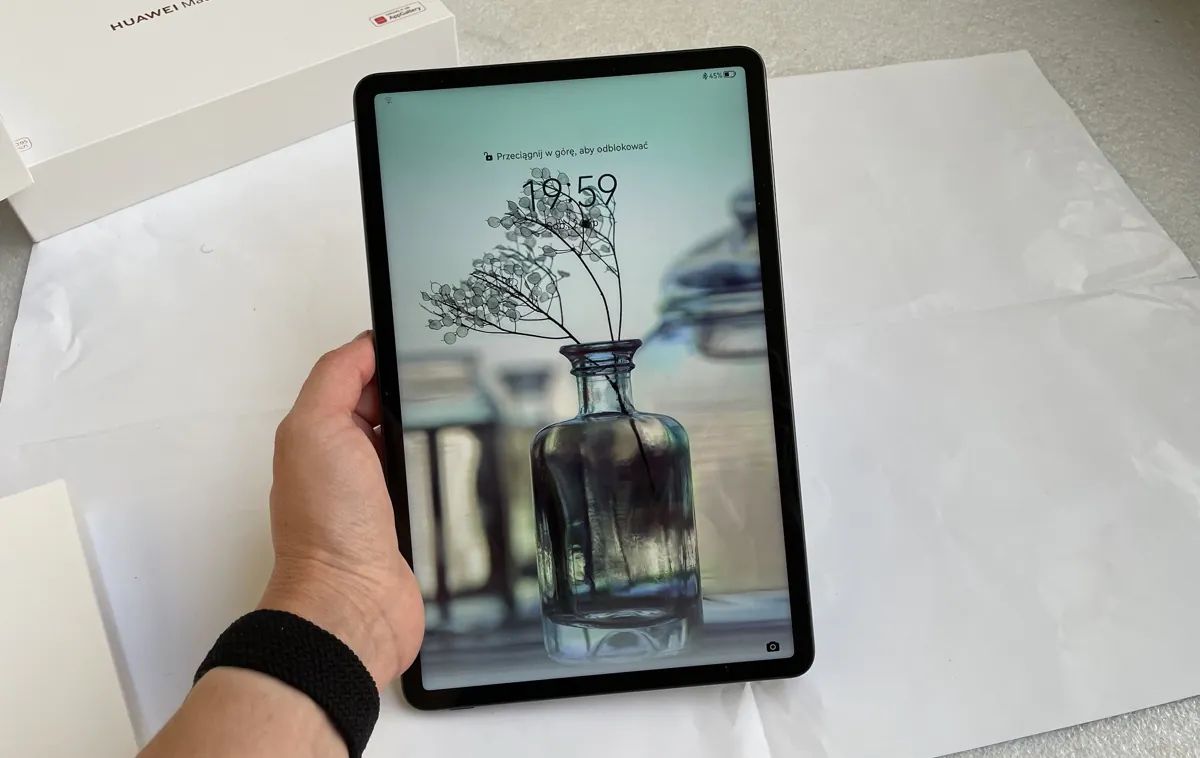
Przekątna ekranu to 10,95 cala, praktycznie 11. Rozdzielczość stanowi 2560×1600 pikseli, obraz jest idealnie wyraźny.
Jasność nie jest rekordowa, ale wystarczająca, można jej używać nawet na słońcu, tekst będzie czytelny. Automatyczna jasność działa bez problemów.
Wyświetlacz ma dobrą powłokę oleofobową, więc ślady palców nie rzucają się w oczy.

Czytaj także: Recenzja smartbandu Huawei Band 6: pasuje do każdego outfitu
Sprzęt i wydajność Huawei MatePad 11
Huawei MatePad 11 nie jest flagowym tabletem, więc nie spodziewaj się w nim topowego chipsetu. Jednak zeszłoroczne flagowe rozwiązanie Qualcomm Snapdragon 865 wykonuje doskonałą robotę przy dobrym zapasie wydajności. Trochę zaskakujące jest to, że Huawei nie użył tu swojego chipsetu, ale generalnie nie jest to ważne. Ilość pamięci RAM – 6 GB. Nie za dużo, ale w pełni wystarczające.
Nie mam żadnych skarg na wydajność MatePad’a 11. Oczywiście można znaleźć smartfony z Androidem, które z takim zestawem procesora i pamięci RAM czasami będą mieć lagi, ale jak wiadomo, wszystko sprowadza się do optymalizacji oprogramowania. W tym przypadku widzimy, że Huawei doskonale zoptymalizował swój system operacyjny, biorąc pod uwagę sprzęt, na którym pracuje urządzenie. A ponieważ wszystkie aktualizacje będą tworzone w samym Huawei, a nie przez Google, nie będzie jakichś problemów.
W podstawowych zadaniach wszystko jest bardzo szybkie. Możesz także grać w gry. To prawda, na początku miałam problem ze znalezieniem gier do testu. Huawei AppGallery ma słaby wybór gier, a wiele zainstalowanych przez apk aplikacji wymaga usług Google. W rezultacie udało mi się uruchomić PUBG i Minecraft: wszystko jest super, pod względem wydajności, MatePad 11 działał lepiej niż iPad 2020. Cóż, wtedy znalazłam sposób na dostęp do Google Play (o tym później) i uruchomiłam Pokemon Go, Need for Speed No Limits, CS:GO. Znowu żadnych problemów i opóźnień, chociaż poziom grafiki często nawet maksymalny.
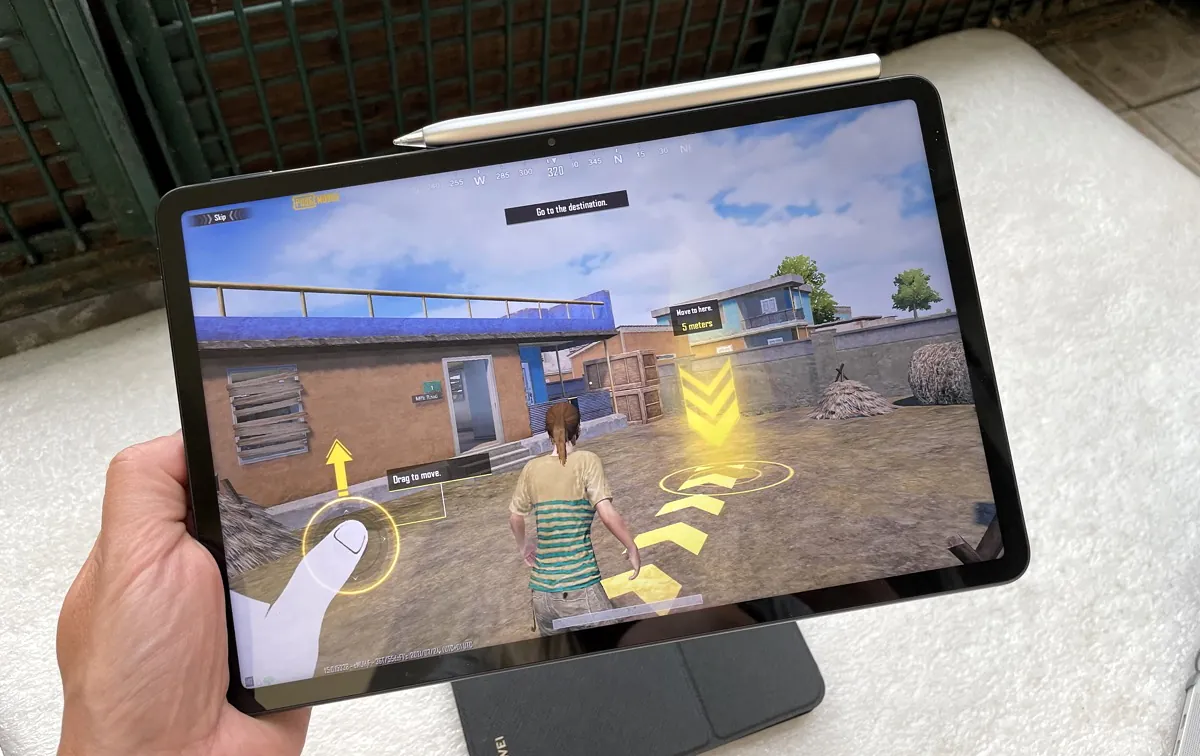
Opcje pamięci flash – 64, 128 lub 256 GB na każdy gust. Pamięć szybkiego standardu – UFS 3.1. Możesz dodać kartę pamięci do 1TB. Co ciekawe, wcześniej Huawei stosował w swoich urządzeniach slot na karty pamięci rzadkiego formatu NM, ale w MatePad 11 standardowy MicroSD, co jest dobrą wiadomością.
Komunikacja
Tutaj wszystko jest na najwyższym poziomie – Bluetooth 5.1, Wi-Fi w tym w standard ax, czyli Wi-Fi 6. Jest też GPS. Jednak w przypadku braku sieci komórkowej określenie pozycji może zająć trochę czasu, jeśli nie masz połączenia z Wi-Fi (Wi-Fi w tym przypadku działa jak A-GPS).
Dźwięk
Dźwięk w Huawei MatePad 11 został poważnie przemyślany. Po pierwsze, tablet ma aż 4 głośniki o szerokim zasięgu. Po drugie, w ustawieniach dostępne są „ulepszenia” Huawei Histen. W tym automatyczna optymalizacja dźwięku, dźwięk 3D, najbardziej naturalne brzmienie lub „standard” (gdy podsystem dźwiękowy zużywa jak najmniej energii). Dostępny jest również korektor do precyzyjnego dostrajania. Wszystkie opcje Huawei Histen są dostępne tylko wtedy, gdy podłączone są słuchawki.
Renomowana firma Harman/Kardon pomogła polepszyć dźwięk tabletu Huawei. Ogólnie MatePad 11 brzmi świetnie. Dźwięk jest głęboki, przestrzenny, przyjemny efekt stereo, głośność jest wysoka. Po prostu zachwyca! Dzięki temu urządzenie nadaje się do słuchania muzyki i oglądania filmów. I do gier oczywiście! W strzelankach dzięki przestrzennemu dźwiękowi od razu można zrozumieć, gdzie czai się przeciwnik.
Jakość dźwięku jest również doskonała w słuchawkach. Możesz podłączyć dowolne bezprzewodowe lub zwykłe przewodowe za pomocą adaptera type-C na 3,5 mm.
Jak już wspomniano, istnieje wiele mikrofonów (a dokładnie – cztery), dzięki czemu mowa jest transmitowana z doskonałą jakością, nawet jeśli jesteś na zewnątrz w niepogodę lub w hałaśliwym pomieszczeniu.
Czytaj także: Test inteligentnej wagi Huawei Smart Scale 3: Przydatny gadżet dla całej rodziny!
Aparaty
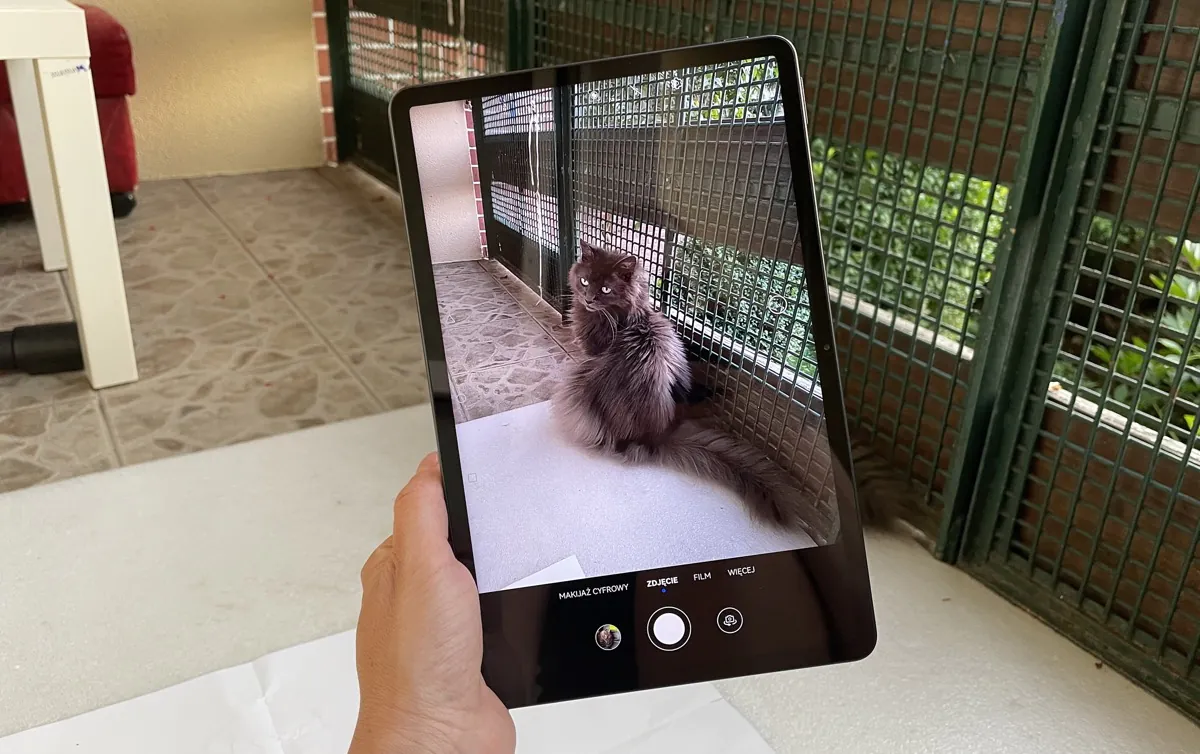
Nie będę się tu dużo rozpisywała, bo wiadomo, że 11-calowy tablet nie jest urządzeniem do robienia zdjęć podczas spacerów. I nie jest tak ważne, jakie zdjęcia on robi. Chyba że siedzisz, czytasz wiadomości lub oglądasz film, smartfon jest gdzieś daleko, a tu widzisz jak kot obok zasnął w tak uroczej pozycji, że nie możesz się ruszyć i – robisz zdjęcia swoim tabletem! To tyle, nie widzę innych opcji korzystania z tylnej kamery.
Główny aparat Huawei MatePad 11 ma 13 megapikseli, z lampą błyskową i autofokusem. Robi foto na poziomie bardzo budżetowego smartfona. W dobrym świetle jest do zaakceptowania, w złym sytuacja jest o wiele gorsza. Można nawet nagrywać filmy w 4K, ale producent zaleca 1080p. Jakość akceptowalna.
ZOBACZ WSZYSTKIE ZDJĘCIA Z HUAWEI MATEPAD 11 W ORGIINALNEJ ROZDZIELCZOŚCI
Moim zdaniem przedni aparat jest ważniejszy dla tabletu, ponieważ urządzenie częściej wykorzystywane do wideorozmów niż do robienia zdjęć. Przedni aparat 8 Mpix nie ma autofokusa, ale można w nim robić fajne selfie, jest też „upiększanie”. Rozmowy wideo również nie stanowią problemu, jakość jest adekwatna.

Interfejs aparatu jest lakoniczny. Główne tryby to foto, video, beauty (można wybrać stopień wygładzenia obrazu), panorama, time-lapse. Istnieje możliwość dodania naklejek do zdjęcia, tryb skanowania tekstu.
Ikona obiektywu u góry interfejsu otwiera tryby aparatu AI. Tutaj znajdziesz skaner kodów, tłumacz w czasie rzeczywistym, wyszukasz zakupy po obrazku, rozpoznasz przedmiot lub określisz ilość kalorii ze zdjęcia jedzenia.
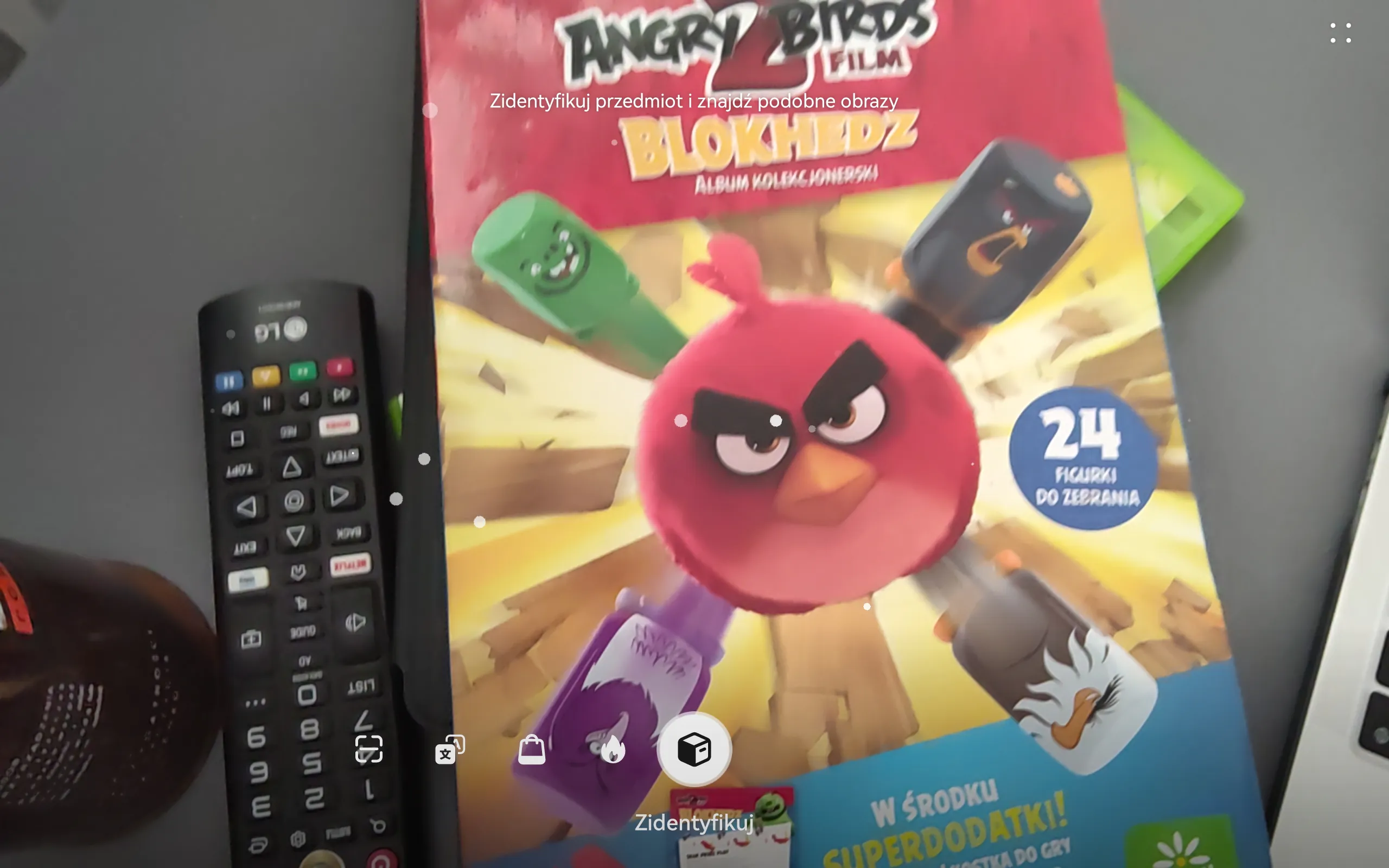
Czytaj także: Recenzja Huawei FreeBuds Pro: prawie doskonałe słuchawki TWS
Bateria Huawei MatePad 11
Tablet wyposażony jest w baterię 7250 mAh. MatePad 11 okazał się bardzo wytrzymały! Przy normalnym użytkowaniu przeciętnej aktywności (kilka godzin surfowania po sieci, trochę gier, praca z mapami lub innymi aplikacjami, oglądanie filmu od czasu do czasu) ładowałam tablet co 3-4 dni! Jeśli korzystasz z MatePada 3 w trybie laptopa, to pełny dzień pracy przez 8-10 godzin zdecydowanie nie stanowi problemu, a i tak zostanie ładunek (producent deklaruje 12 godzin pracy biurowej).
Jeśli grasz w grę 3D przy jasności wyższej niż średnia, tablet wytrzyma około 5-7 godzin. Odtwarzanie wideo – 12-14 godzin przy maksymalnej jasności. Możesz czytać z tabletu w ciągu 18 godzin. Surfowanie po Internecie – około 10-12 godzin.

Do zestawu dołączona jest 22-watowa ładowarka, która w pełni naładuje urządzenie w ponad 2 godziny, natomiast nieco ponad 30% ładuje się w pół godziny. Pamiętaj – potrzebujesz mocnej ładowarki. Jeśli nie ma obsługi szybkiego ładowania, MatePad 11 po prostu się nie ładuje, podobnie jak laptopy.
Test dodatkowych akcesoriów
Jak zaznaczyłam we wstępie, Huawei przysłał nam nie tylko tablet, ale wszystkie możliwe do niego akcesoria – klawiaturę-etui Huawei Smart Magnetic Keyboard, rysik M-Pencil oraz bezprzewodową mysz. Kupujący będą musieli kupić wszystkie te „gadżety” osobno, jeśli zechcą, i nie jest to takie tanie. Okazuje się, że jeśli kupisz zarówno rysik (rekomendowana cena M-Pencil to 399 zł), jak i klawiaturę (rekomendowana cena 499 zł), wydasz prawie połowę kosztów samego tabletu!
Dodamy także że przy zamówieniu tabletu do 22.08 można trafić na jeden z dwóch zestawów – MatePad 11 + smartwatch Watch GT 2 Pro oraz bezprzewodowe słuchawki FreeBuds 4i za te same 1999 zł lub MatePad 11 + myszka, klawiatura i rysik M-Pencil oraz słuchawki Huawei FreeBuds 4i za 2299 zł (łączna cena dodatków około 1500 zł).
Zacznijmy od rysika.
M-Pencil
To druga generacja rysika Huawei. Plastikowa obudowa pokryta cienką warstwą platyny, końcówka przezroczysta.
Rysik łączy się z tabletem przez Bluetooth, ładuje się z niego bez przewodów, gdyż jest przymocowany do „długich” boków za pomocą magnesu. Po wyjęciu rysika z korpusu pojawia się wyskakujące okienko z informacją o jego naładowaniu.
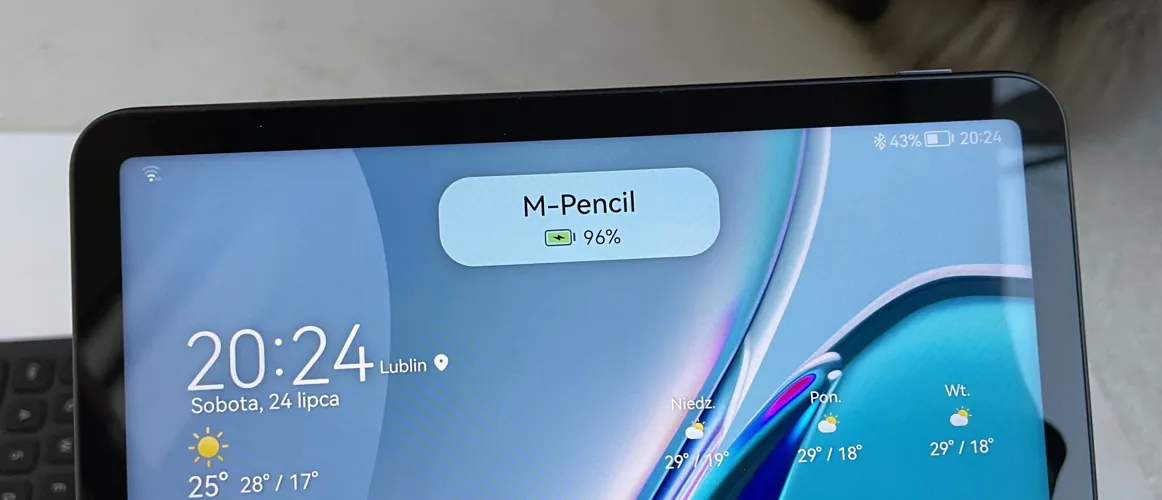
Trudno pomylić się z punktem mocowania, ponieważ sam rysik jest przyciągany we właściwe miejsce. Trzyma się mocno, jeśli potrząśniesz tabletem – nie spadnie. Ale nadal jest to opcja ładowania, a nie trwałego przechowywania długopisu, ponieważ np. namagnesowane urządzenie w torbie oczywiście odpadnie.

Rysik rozpoznaje nacisk do 4096 stopni. Opóźnienie wejścia jest minimalne – 2 ms. Istnieje śledzenie poziomu nachylenia, co jest ważne przy cieniowaniu.

Na rysiku nie ma klawiszy, ale rozpoznaje dotyk. Podwójne dotknięcie umożliwia przełączanie instrumentów, akcja jest konfigurowana w sekcji „Funkcje ułatwień dostępu” – FreeScript.
Nie jestem artystą i nie jestem gotowa na pochwałę rysika z profesjonalnego punktu widzenia. Ale jako zwykły użytkownik nie mam żadnych skarg. Zarządzanie jest klarowne. Na poziomie systemu operacyjnego istnieje system rozpoznawania pisma ręcznego w oknach wprowadzania tekstu. Działa i z polskim też. Chociaż nadal szybciej jest użyć klawiaturę ekranową niż pisać rysikiem.
Do pracy z rysikiem zainstalowane są dwie natywne aplikacje – Nebo for Huawei i MyScript Calculator 2. W pierwszej możesz rysować lub pisać odręcznie tekst z rozpoznawaniem. Rozpoznawanie języków innych niż angielski jest tu lepsze niż w systemie, ale wciąż dalekie od ideału.
A druga aplikacja pełni funkcję to odręcznego kalkulatora. Rozpoznaje znaki specjalne i formuły. Oczywiście, jeśli trzeba pomnożyć 45 przez 87, łatwiej jest użyć zwykłego kalkulatora, ale jeśli coś jest skomplikowane, wtedy, jak mówią, przyda się MyScript Calculator 2.
Krótko mówiąc, jeśli lubisz rysować na tablecie lub potrzebujesz go do pracy, możesz kupić rysik. A jeśli nie, to można poradzić sobie i bez niego.
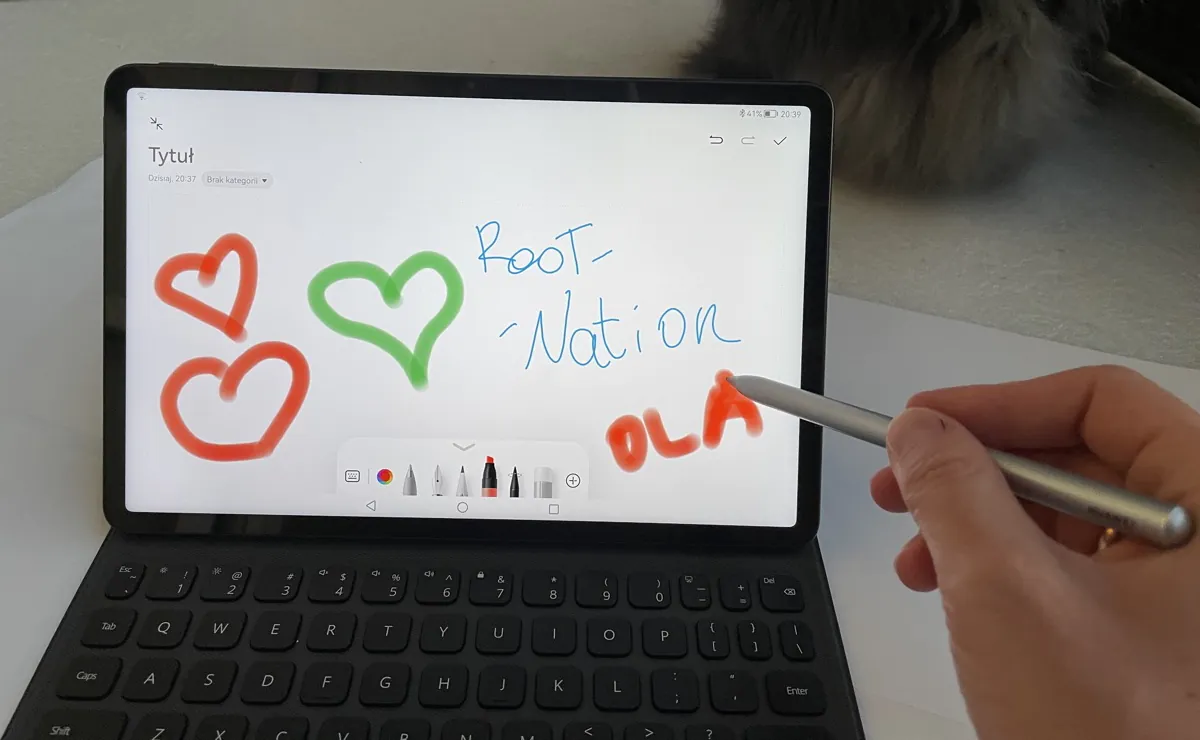
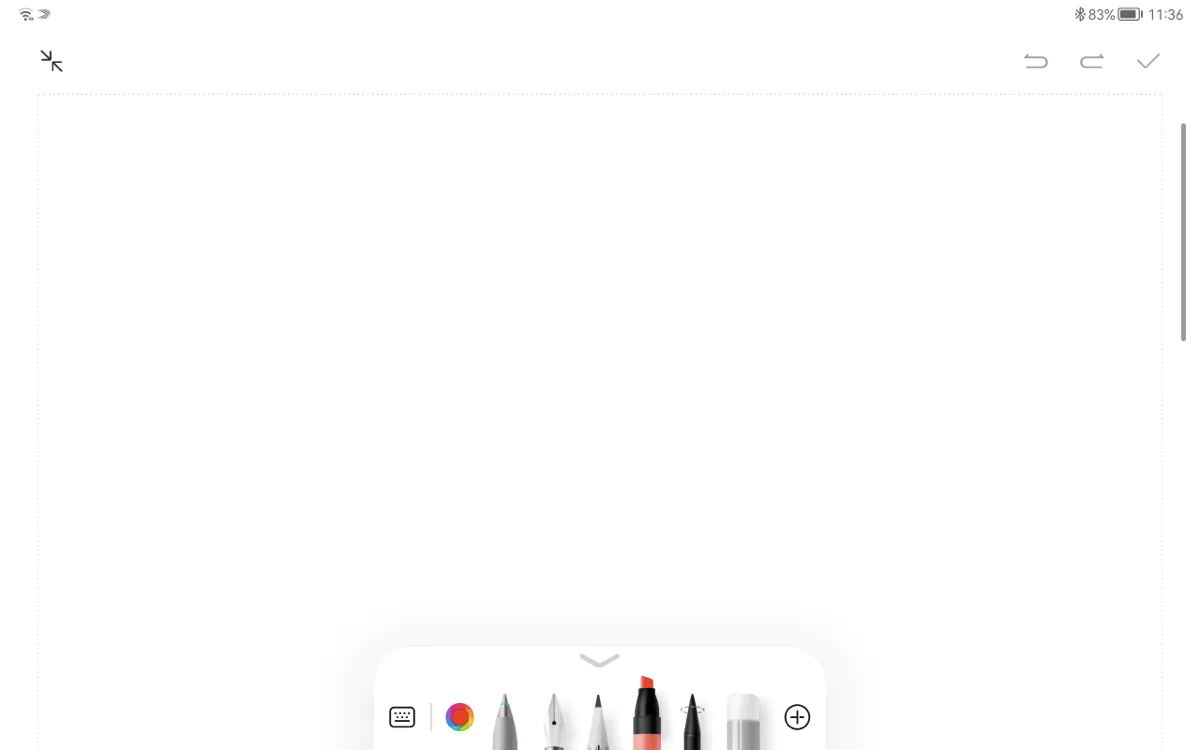
Huawei Smart Magnetic Keyboard
Standardowa inteligentna klawiatura, jakie są dostępne dla innych tabletów. Łączy się z urządzeniem przez Bluetooth (NFC służy do przyspieszonego niepozornego połączenia) i ładuje się z niego bezprzewodowo. Pełni również funkcję etui, tablet trzyma się za pomocą magnesów. Ale nie za bardzo mocno, więc teoretycznie tablet mógłby wypaść z etui, trzeba uważać.

Huawei Smart Magnetic Keyboard wykonana z syntetycznego materiału. W dotyku jest jak silikon, a jej faktura przypomina czasami skórę. Wygląda na trwałą i nie zbiera odcisków palców, ani kurzu.
Nad klawiszami znajdują się dwa wycięcia, które umożliwiają montaż ekranu z dwoma poziomami nachylenia. Jedna jest wygodna do pracy na biurku, druga – na kolanach. Oczywiście chciałabym swobodniejszy wybór poziomu nachylenia, ale musimy rozumieć, że to nie laptop.

Układ jest dobrze przemyślany. Klawiatura jest oczywiście malutka, ale nie na tyle, żeby była niewygodna w pisaniu. Udało mi się to robić nawet na ślepo. Akcja przycisku jest przyjemna, wystarczająco głęboka, cicha.
Jeśli chcesz od czasu do czasu używać tabletu jako laptopa, pisać duże ilości tekstu, pracować z dokumentami, to powinieneś zainwestować w Huawei Smart Magnetic Keyboard. Brakuje tylko touchpada lub jakiegoś odpowiednika. Nawiasem mówiąc, w AppGallery są dostępne pakiety biurowe Microsoft!
Huawei Bluetooth Mouse
Myszka bluetooth jest jak zwykle znane każdemu urządzenie. W zestawie są baterie, co mnie ucieszyło. Sama myszka jest plastikowa, o przyjemnym srebrzystym odcieniu, kółko przewijania metalowe, konstrukcja jest perfekcyjna. Mysz jest kompaktowa i płaska. Być może bardziej wypukłe modele są dla wielu wygodniejsze, ale ten wariant jest nadal zaprojektowany, aby zabrać go ze sobą.
Mysz jest całkiem wygodna, przyciski działają dobrze, kółko też. Kursor w HarmonyOS nie wygląda jak strzałka, ale jak okrąg. Jeśli najedziesz myszką na ikony, one nieznacznie zwiększają się.
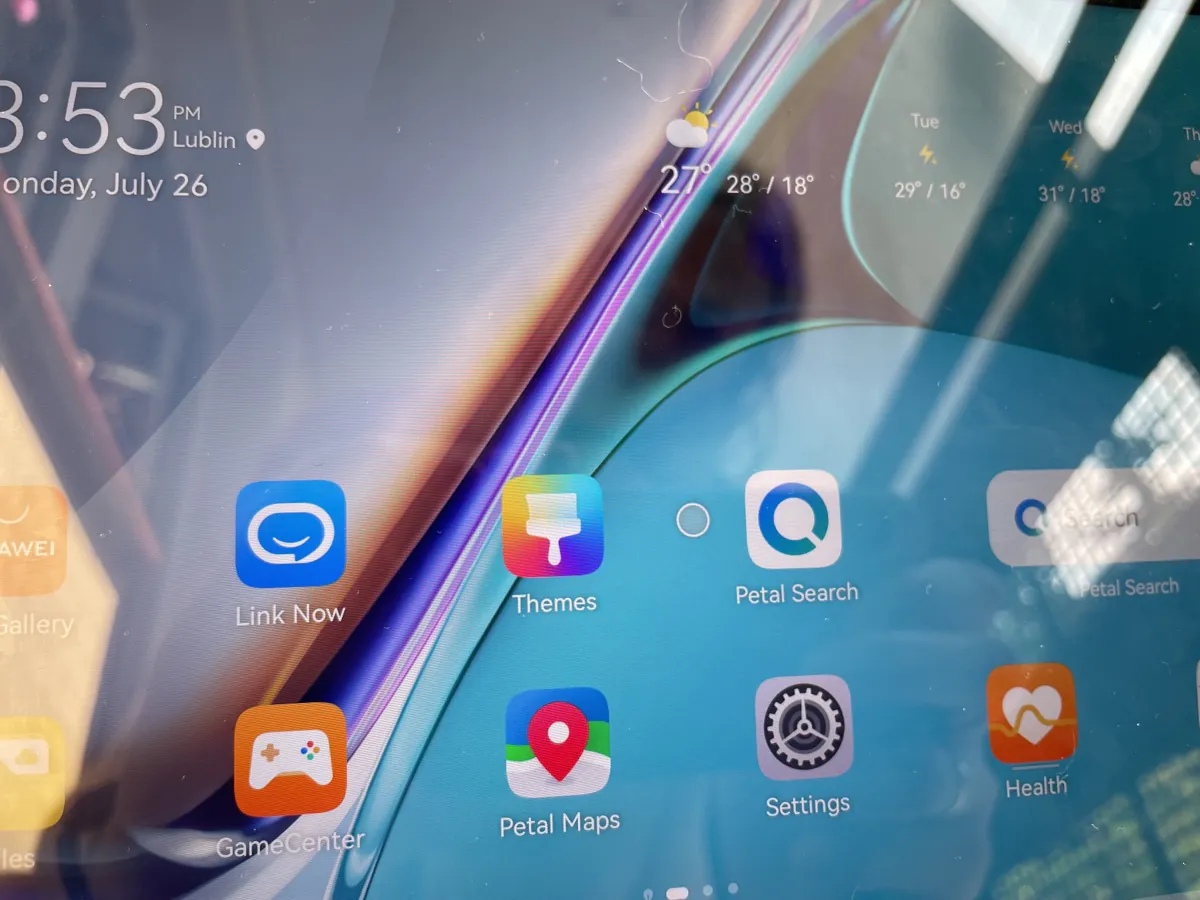
Sterowanie myszą jest podobne jak w każdym komputerze czy laptopie, nie zauważyłam żadnych problemów – menu, zaznaczanie, przeciąganie, przewijanie stron i tak dalej, wszystko działa. Nawet gesty można wykonywać zarówno myszą, jak i palcami. Chociaż przy korzystaniu z myszy lepiej włączyć sterowanie za pomocą wirtualnych przycisków w dolnym panelu, niż za pomocą gestów (tutaj wszystko jest podobne do Androida).
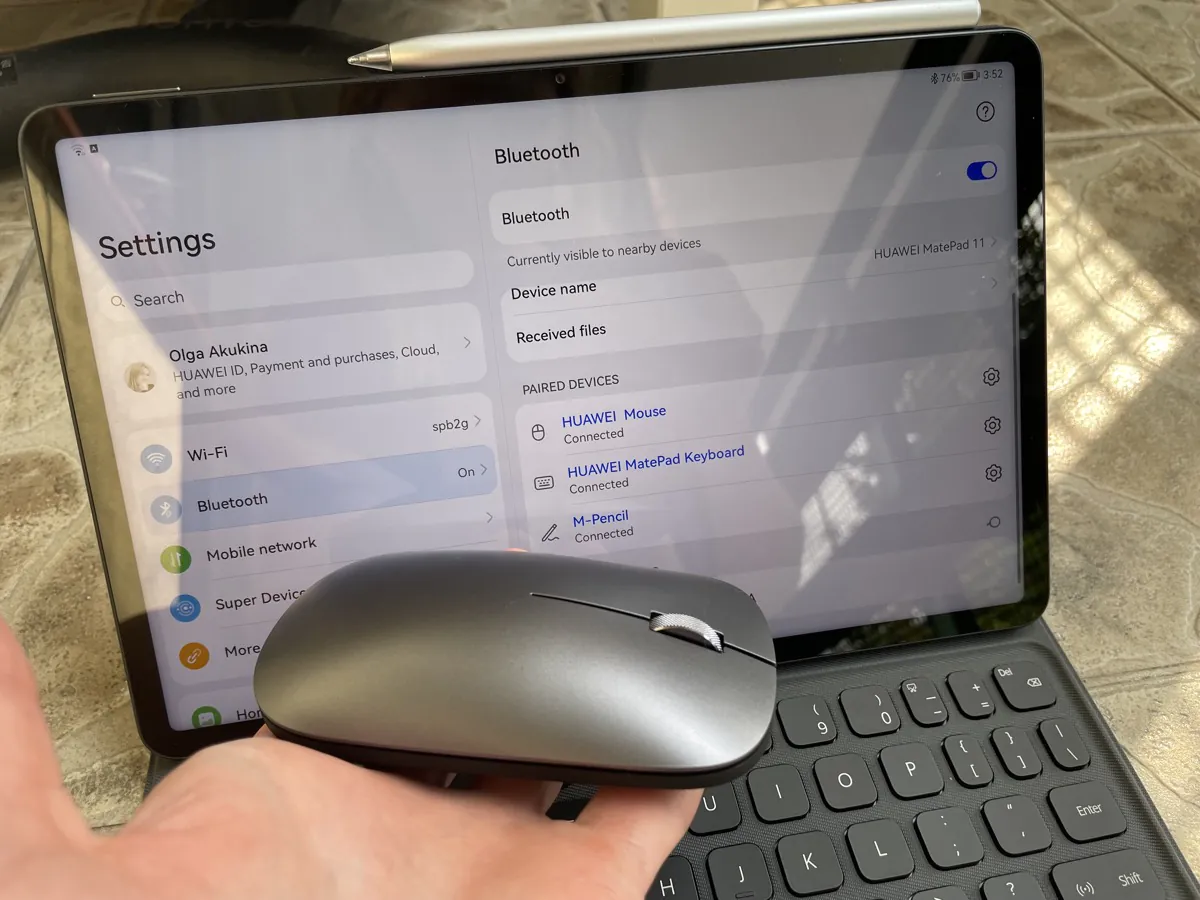
Na zakończenie dodam, że Huawei MatePad 11 będzie współpracowała z każdą inną myszą Bluetooth (a także z innymi podobnymi klawiaturami). Ale właśnie Bluetooth, a nie te, które wymaga podłączenia klucza USB.

Czytaj także: Recenzja Huawei FreeBuds 4i: słuchawki TWS z redukcją szumów i przyzwoitym czasem pracy
Metody odblokowania
Dokładniej nie metody, a metoda. Możesz odblokować MatePad 11 za pomocą kodu, co jest oczywiście niewygodne, lub za pomocą rozpoznawania twarzy.
Twarz jest dodawana bardzo szybko, nawet nie miałam czasu się zorientować. Gdy tylko nacisnęłam przycisk „dodaj”, otrzymałam komunikat „zapisane!”. System nie prosił specjalnie ułożyć twarz lub odwracać głowę. Dodałam nawet jeszcze kilka moich twarzy pod różnymi kątami, tak na wszelki wypadek, trzymając tablet w różnych położeniach.

Wszystko jest odczytywane perfekcyjnie, w ułamku sekundy. I nie ma znaczenia z której strony biorę tablet, najważniejsze jest to, że kamera nie jest fizycznie zakryta, a moja twarz wpada w jej pole widzenia.
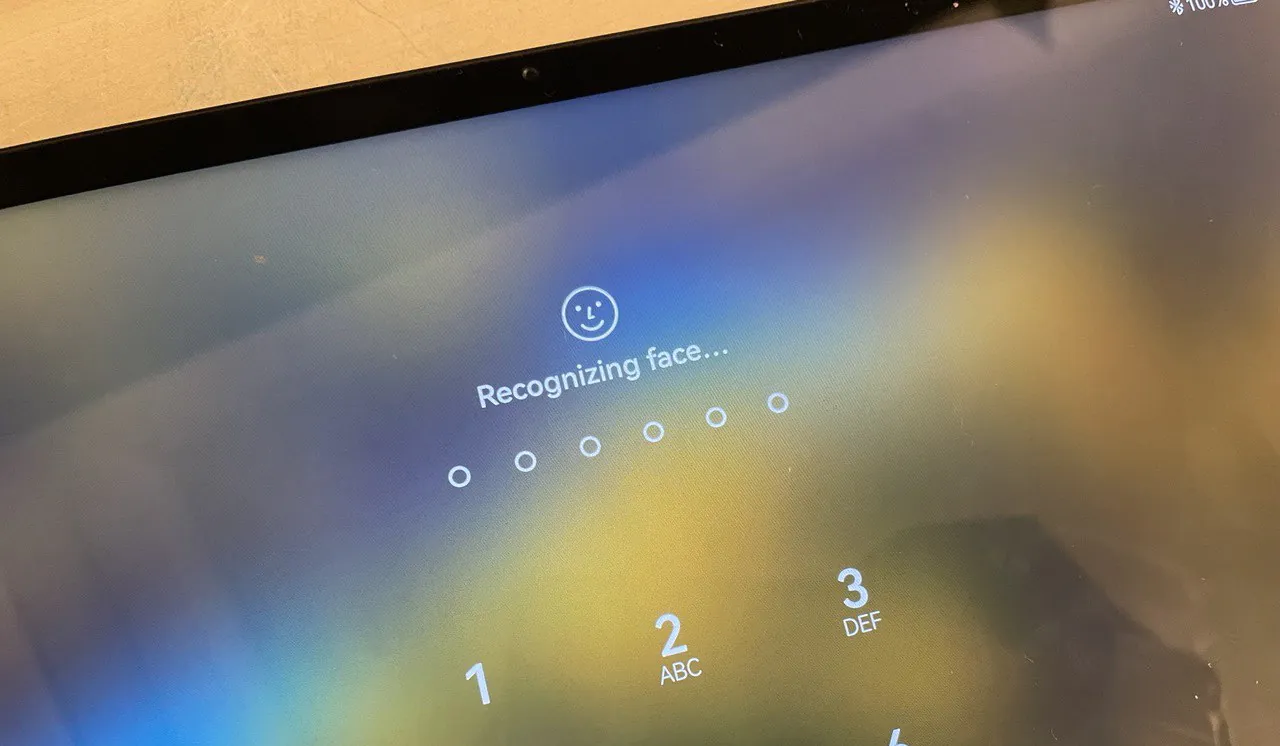
System operacyjny HarmonyOS
Muszę od razu powiedzieć, że obszerną i szczegółową recenzję HarmonyOS przygotujemy w ciągu 2-3 tygodni. Cóż, tutaj jednak nie wypada pisać jedno zdanie, dlatego opowiem szczegółowo o wszystkich moich wrażeniach po zapoznaniu się z nowym systemem operacyjnym Huawei.
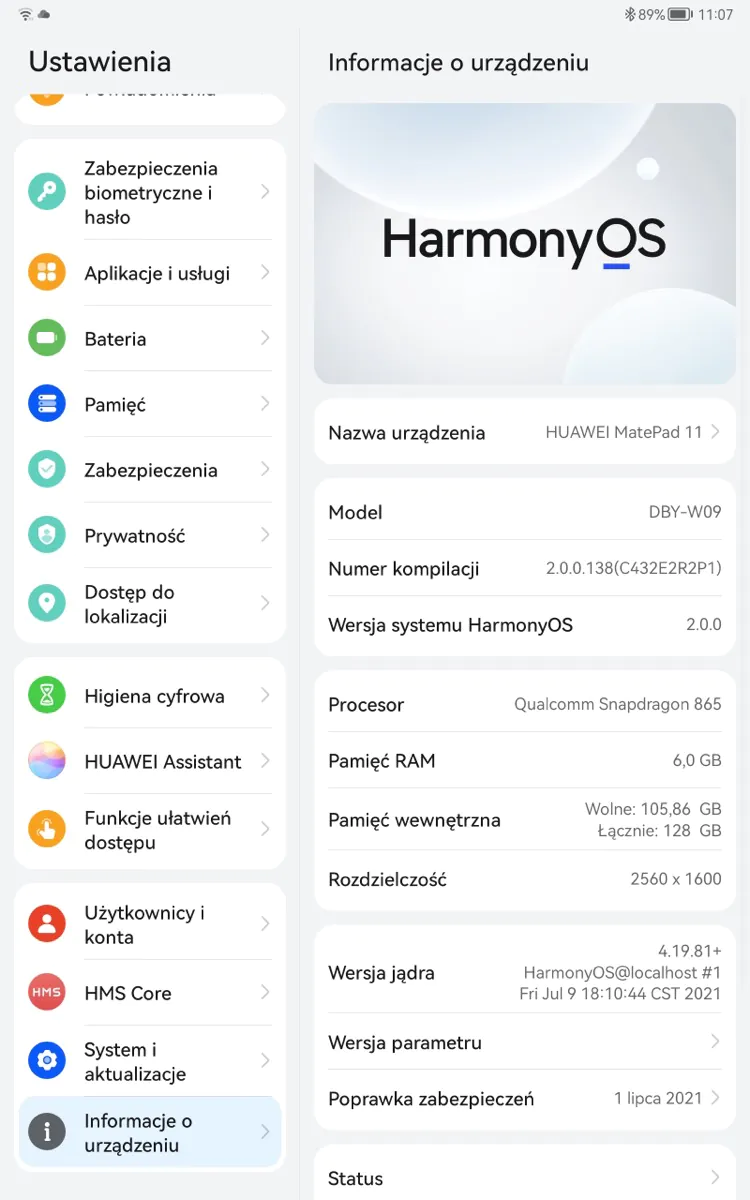
Czy on jest naprawdę nowy?
W sieci są plotki a propos tego, że ktoś doszukał się zwykłego Androida z powłoką u podstaw nowego systemu operacyjnego. Oczywiście podobieństw jest wiele, ale z oczywistych powodów. Po pierwsze, oba systemy bazują się na UNIX, więc struktura plików jest podobna. Po drugie, HarmonyOS obsługuje wszystkie aplikacje na Androida i jest jasne, że ma podsystem podobny do Androida, inaczej programy by nie działały.
Nie jestem programistą i nie powiem czegoś jednoznacznie. Nowy system, nie nowy, przeprojektowany Android, Android z powłoką… właściwie kogo to obchodzi? Podstawowe kody Androida są dostępne i każdy ma prawo z nich korzystać. Jak – to inna sprawa. W tym przypadku wygląda na to, że Huawei rzeczywiście wziął Android za podstawę, ale wprowadził wiele ulepszeń.
Huawei ma dobry system operacyjny (niech ktoś powie – powłokę), który spodobał mi się od pierwszego wejrzenia. Jest zwinny, piękny, wygodny. Logika i ustawienia systemu są podobne do Android. Ale przede wszystkim nie ma sensu wymyślać koła na nowo, skoro wszystko zostało już wynalezione. Po drugie, użytkownicy Huawei przechodzą na HarmonyOS z urządzeń z Androidem. I ważne jest dla nich, aby wszystkie zwykłe ustawienia znajdowały się na swoich miejscach. I rzeczywiście one są.
Prawdę mówiąc, system stworzony od podstaw nie byłby najlepszym rozwiązaniem. Byłoby dużo wad, usterek, niedociągnięć, problemów z kompatybilnością. Więc w tym przypadku zwykli użytkownicy będą zadowolone. Ale to tylko moja opinia, masz prawo myśleć inaczej.
Pulpity, ikony
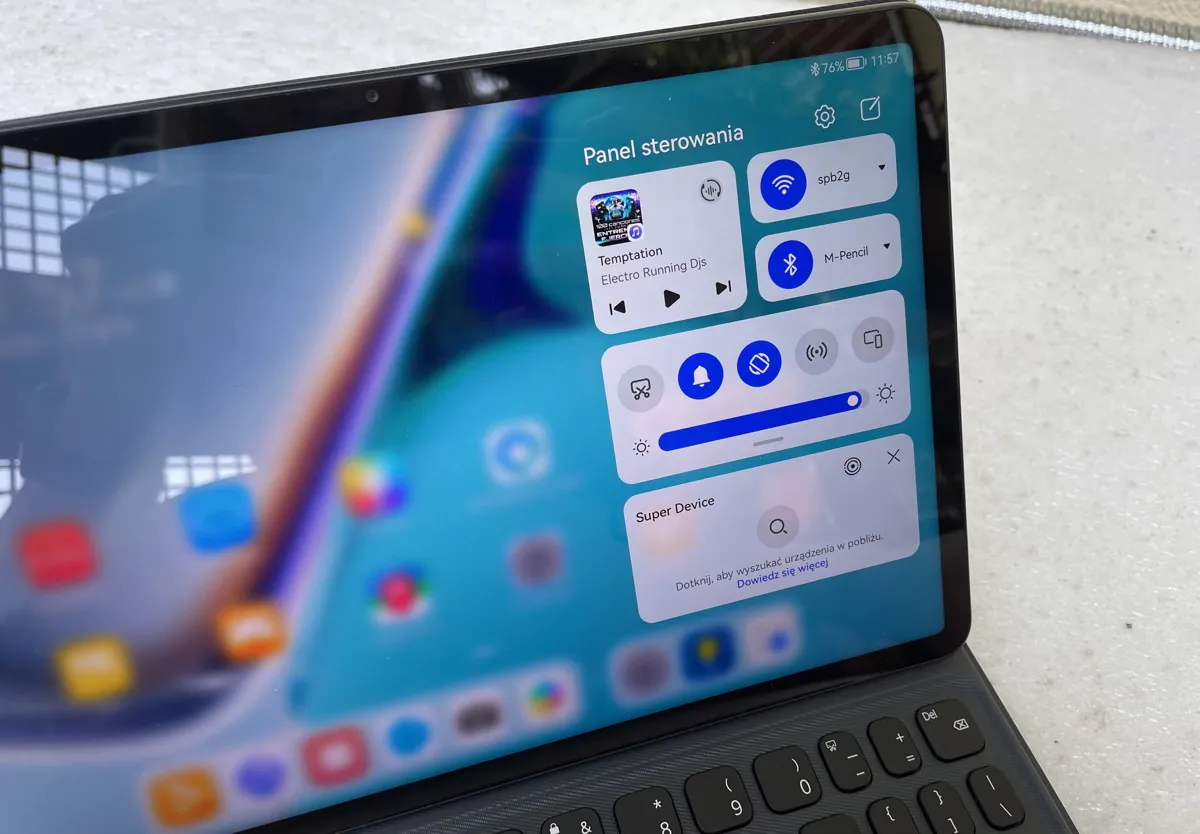
Tutaj wszystko jest jak w Android. I ktoś powie – jak w iPad. Logika systemu to częściowo Android, częściowo iOS. Design ikon i folderów jest zasadniczo taki sam jak w iPad. Tak jak Apple ma dwie „zasłony”, tak jedna wysuwa się od góry i zawiera powiadomienia. Druga jest w prawym górnym rogu i jednocześnie pełni funkcję panelu sterowania. W tym miejscu można skonfigurować ikony nad skalą do zmiany jasności – niektóre usunąć, niektóre dodać.
Domyślnie wszystkie ikony znajdują się na pulpitach, tak jak ma Apple. Ale w ustawieniach da się też włączyć tryb drawer (szuflada), gdy na pulpitach znajduje się tylko to, czego potrzebujesz, a resztę można “odzyskać” gestem.

Jeśli wykonasz gest w prawo na głównym pulpicie, znajdziesz się w rubryce „Dzisiaj” (analog „Dzisiaj” od Google) – popularne aplikacje, wyszukiwanie, widżety, wiadomości. Zestaw aplikacji i źródeł wiadomości można dostosować. Wybór zależy od języka systemu.
Gest w dół na pulpicie otwiera okno wyszukiwania – na urządzeniu, w Internecie, w aplikacjach lub wideo (wszystko jest do zmiany w razie potrzeby). Polecane aplikacje i historia wyszukiwania są dostępne tutaj.
 Podobnie jak w iOS/Android, długie naciśnięcie ikony aplikacji daje dostęp do menu z funkcjami szybkiego dostępu. Niektóre aplikacje obsługują tzw. mini-programy – widżety, które można dodać do pulpitu.
Podobnie jak w iOS/Android, długie naciśnięcie ikony aplikacji daje dostęp do menu z funkcjami szybkiego dostępu. Niektóre aplikacje obsługują tzw. mini-programy – widżety, które można dodać do pulpitu.
Ikony są łączone w foldery, a foldery mogą mieć dwa rozmiary – mały lub duży, gdzie cała zawartość jest od razu widoczna.
Jeśli wykonasz gest “uszczypnięcia” na pulpicie, zbliżając palce do siebie, będziesz mógł dostosować rodzaje pulpitów. Tapeta, widżety, styl przełączania, ustawienia zaawansowane, ogólnie jak w Androidzie. Możesz także wyłączyć tutaj ekran “Dzisiaj”, jeśli Ci to przeszkadza.
Obsługiwany jest tryb pracy w wielu oknach.

Istnieją różne warianty. Na przykład możesz mieć jedną aplikację w tle i otworzyć na niej kolejne dwa okna. Możesz zmienić rozmiar tych okien, ale w każdym razie będą one wydłużone.

Jeśli tablet jest w trybie poziomym, możesz otworzyć dwie różne aplikacje na dwóch połowach ekranu. A na górze – znowu będą dwa okna, czyli w sumie-cztery. Małe okienka można zwinąć w tło i otworzyć z powrotem.
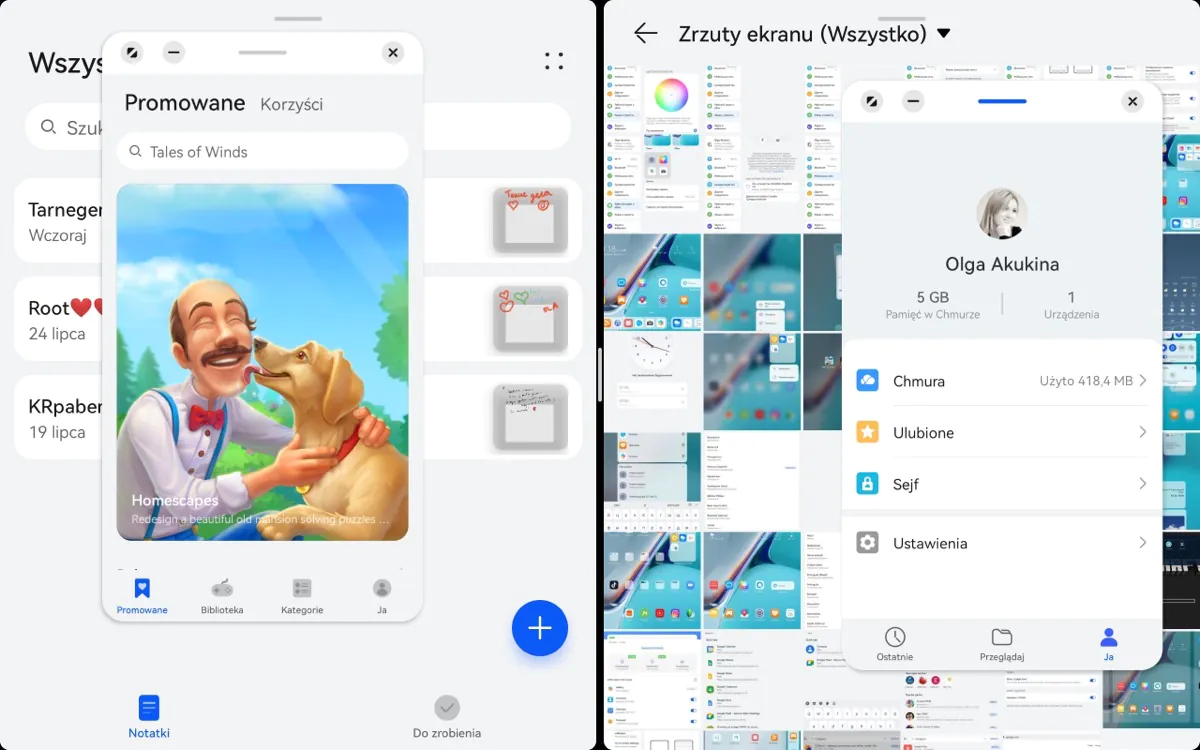


Ustawienia HarmonyOS
Znowu pod względem designu wszystko jest jak w iPadzie, ale logika i struktura całkiem przypomina Android. Wszystko jest takie samo – ustawienia prywatności i dostęp aplikacji do danych, powiadomienia, odpowiednik „cyfrowej równowagi” do kontrolowania czasu z telefonem, funkcje specjalne (choć czytanie zawartości na ekranie działało tylko w języku angielskim), analiza i czyszczenie pamięci i tak dalej. Więcej powiemy w osobnej recenzji HarmonyOS, a tutaj pokażę wam kilka zrzutów ekranu.
Języków w systemu sporo, jak i w Android. Oczywiście z polskim problemów nie ma, tłumaczenia interfejsu i programów są wysokiej jakości.

Natywne aplikacje HarmonyOS
Wszystko tutaj wygląda jak powłoka dla Androida EMUI, znana właścicielom Huawei. I oczywiście są wszystkie podstawowe rzeczy – kalendarz, kalkulator, menedżer plików, dyktafon, pogoda, galeria, zegar, kompas, kontakty.
Inne natywne narzędzia, które chcę pokazać osobno:
- AppGallery to katalog oprogramowania zamiast Google Play. Umożliwia instalowanie aplikacji, ich aktualizowanie. Co niemile zaskoczyło to, że po uruchomieniu wyświetla się 3-sekundowa reklama, choć nie za każdym razem.

- Petal Maps to aplikacja zaprojektowana w celu zastąpienia Map Google w HarmonyOS. Tak, nie ma takiej samej bazy punktów z recenzjami i zdjęciami jak Google, ale interfejs jest fajny, szczegóły map są dobre, nawigacja działa we wszystkich językach systemu i w rożnych wariantach (samochód, rower, piechota). Dopiero praktyka pokaże, czy Petal Maps są dobre, może więcej o aplikacji opowiemy w pełnej recenzji HarmonyOS, która ukaże się za kilka tygodni.
- Petal Search to aplikacja, która tez ma zastąpić Google – tym razem w wyszukiwaniu. Ogólnie rzecz biorąc, analog ekranu „Dzisiaj”, o którym już mówiliśmy. Dostępna jest wyszukiwarka zdjęć, lista popularnych tematów i aplikacji, wiadomości, ciekawe miejsca w pobliżu, a nawet agregator towarów ze sklepów.
- Motywy – dostosowanie stylów, tapet, ikon, niektóre są płatne.
- Link Now – komunikator od Huawei.
- Health – firmowy program do śledzenia aktywności, który działa również z bransoletkami fitness i smartwatchami Huawei.

- GameCenter – wybór gier. Tu także dodam, że w systemu jest wbudowany tryb gry w przydatnymi opcjami.

- E-mail – tu możesz dodać konta popularnych serwisów lub skonfigurować je ręcznie.

- Notatnik – w tym rozpoznawanie pisma ręcznego.
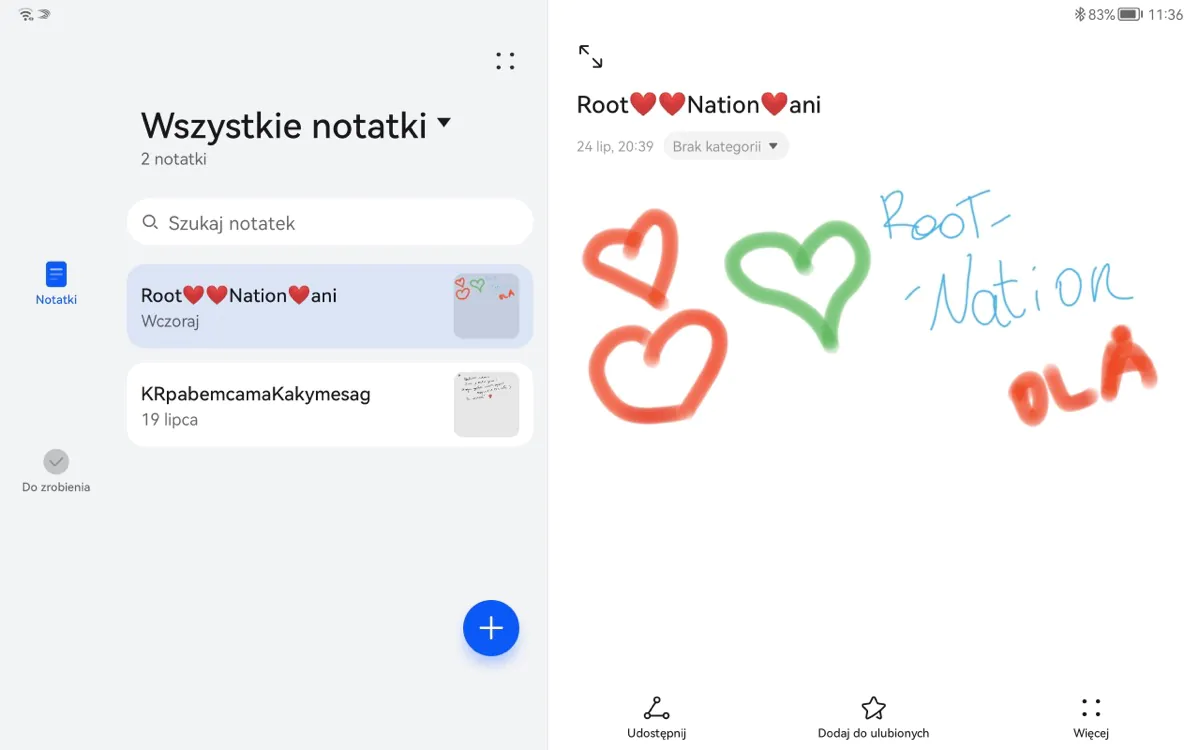
- Menedżer tabletu – czyszczenie pamięci podręcznej, sprawdzanie pod kątem wirusów i innych ustawień aplikacji, w tym możliwość ustawienia hasła do uruchamiania wybranych programów i konfigurowanie kopiowania plików do chmury Huawei.
- Tablet Clone to narzędzie do przesyłania danych z innego urządzenia.

- Porady – aplikacja referencyjna.

- My Huawei — wiadomości Huawei, adresy serwisów, przewodniki dotyczące rozwiązywania problemów i nie tylko.

- Moje centrum (Member Center) – to moim zdaniem bezużyteczna aplikacja z różnego rodzaju kuponami, konkursami i rabatami związanymi z aplikacjami i usługami Huawei (choć nie tylko).
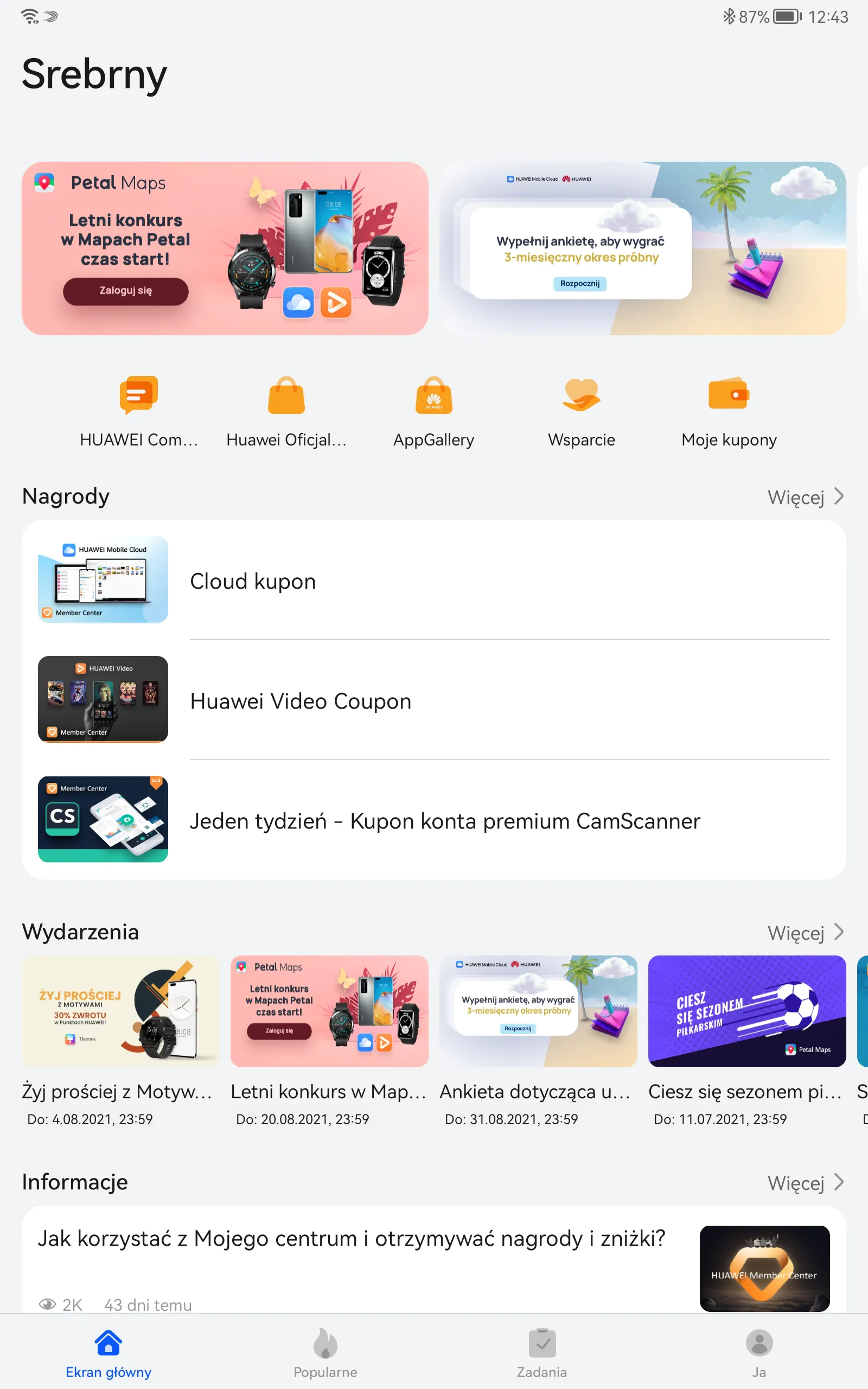
- Kącik dla dzieci – strefa dla najmłodszych, z którego można wyjść tylko znając hasło. Pozwala rysować, robić zdjęcia, nagrywać dźwięk, a wszystko to z limitem czasu gry i miłym interfejsem.
- Huawei Video – aplikacja jak YouTube. Są filmy na różne tematy, część treści jest płatna.

- Huawei Music – na razie są tylko playlisty według stylów, nie ma znanych artystów, ale wszystko jest darmowe. Aplikacja jest ładna, możesz w niej słuchać pobraną muzykę.
- Księgarnia (Huawei Books) – kolejny odpowiednik tego, co mają Google i Apple. Wybór języków jest jeszcze niewielki, ale niestety nie ma jeszcze polskiego. Część treści jest płatna. Są też audiobooki. Dobrze zaprojektowana aplikacja, dzięki której możesz czytać własne książki.
- Przeglądarka – wygodna aplikacja, tylko że z jakiegoś powodu często otwiera strony w wersji dla telefonów, ale jest łatwo to zmienić, przełączając się w tryb PC jednym kliknięciem.
Niektóre wbudowane aplikacje można usunąć, ale nie wszystkie. Na przykład łatwo pozbyć się „Mojego Centum”, ale nie ma sposobu na pozbycie się My Huawei.
W tablecie znajdziesz również foldery z narzędziami, które system zaleca do zainstalowania jednym dotknięciem – biznes, portale społecznościowe, lifestyle, topowe aplikacje. To bardziej reklama, muszą na czymś zarabiać.
Są także dwa przeinstalowanie klawiatury – SwiftKey i Kika. Obie wygodne.

Czytaj także: Huawei Mate 40 Pro: nie recenzja, a osobiste doświadczenie
AppGallery, aplikacje na Android i ogólnie sytuacja z oprogramowaniem
Porozmawiajmy o najciekawszym. Czy w AppGallery jest wiele aplikacji? Dużo, ale to nie znaczy, że jest wszystko, co jest dla Ciebie ważne. Jako dziennikarce, prawie co tydzień przychodzą mi powiadomienia, że aplikacja została dodana do HMS (Huawei Mobile Services). Ogólnie katalog się rozwija, co jest dobre. Chociaż oczywiście nie ma tam wszystkiego. Na przykład można zainstalować z AppGallery Twittera, ale Instagram już nie. Mamy także skąpy wybór gier, w zasadzie dostępne są wszelkiego rodzaju nieistotne „zwykłe gry”. Dostępne aplikacje wyglądają identycznie jak na Androidzie.
Huawei rozumie, że wybór jest nie najlepszy. Tak więc AppGallery, bezpośrednio w wynikach wyszukiwania, udostępnia linki do aplikacji w Internecie, głównie na popularnych serwerach ze zbiorami aplikacji apk, takich jak Apkpure.

Tak, możesz zainstalować dowolny pakiet APK i będzie działał tak, jak na zwykłym Androidzie. Jedynym zastrzeżeniem jest to, że takie aplikacje będą musiały być aktualizowane ręcznie, ale tablet poinformuje o wydaniu ich nowych wersji. Problemy będą dotyczyć tylko aplikacji i gier, które wymagają usług Google. Są to wszystkie aplikacje Google, takie jak YouTube, Gmail, a także niektóre gry, takie jak NFS, Pokemon Go.
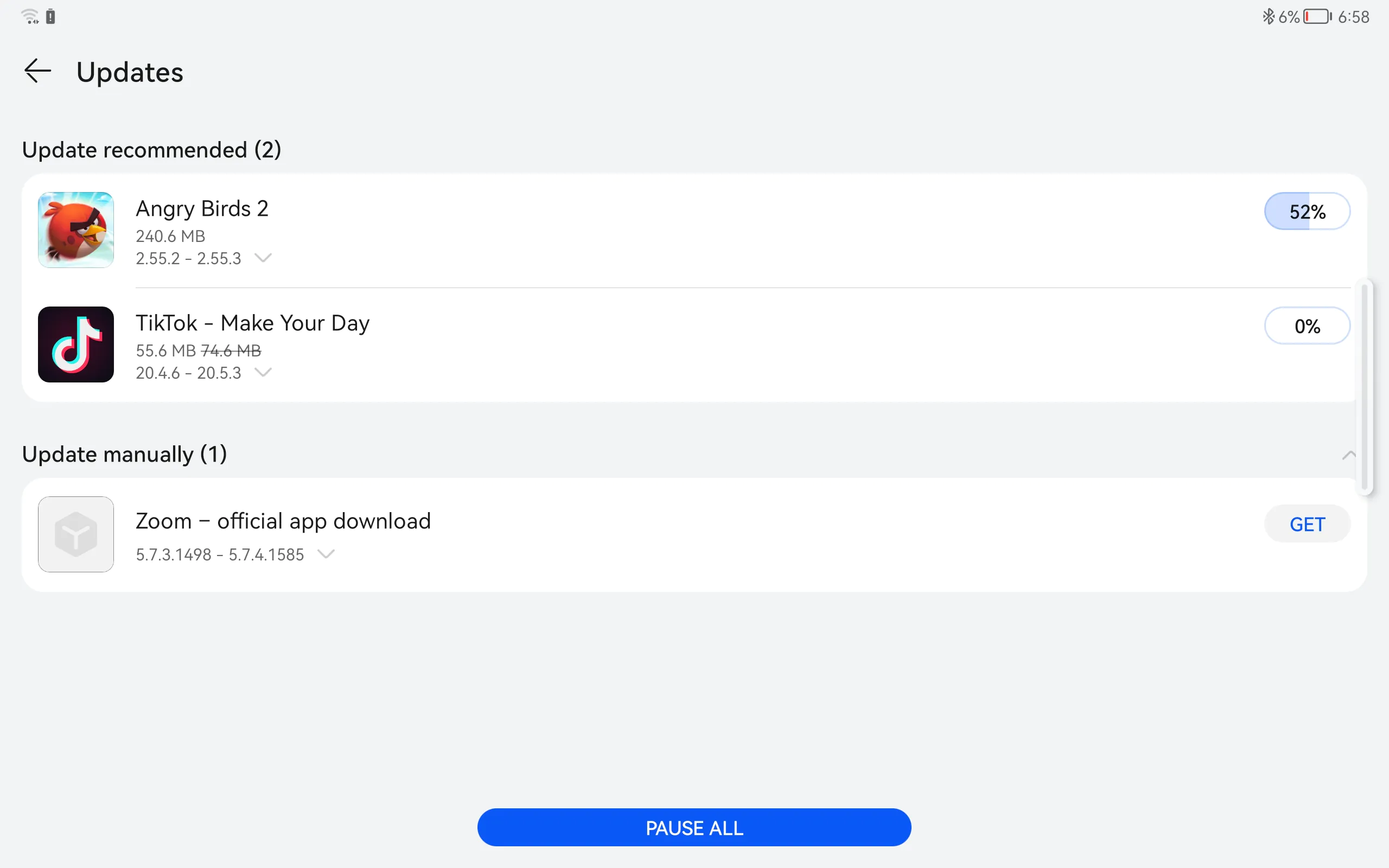
ALE to też nie jest tak naprawdę problem. Po pierwsze, bezpośrednio w AppGallery znajduje się menedżer tzw. aplikacji, który nie wymagają instalacji. W rzeczywistości jest to dostęp do internetowych wersji usług Google – Gmaila, Zdjęć Google, Dysku Google. Możesz umieścić ikony bezpośrednio na pulpicie i je używać. Ale to wciąż nie jest najwygodniejsze rozwiązanie.
Znalazłam aplikację GSpace w AppGallery. Emuluje inne urządzenie, co pozwala całkiem „uczciwie” korzystać z prawie każdej aplikacji Google, w tym z dostępu do Google Play i instalowania z niego dowolnego oprogramowania. Prawie – ponieważ nie będziesz mógł korzystać z systemu płatności (tablet się do tego i tak nie nadaje) i z jakiegoś powodu notatek Google Keep. A wszystko inne – nie ma problemu. Mapy, YouTube, Meet, poczta Gmail, usługa w chmurze Dysk Google.
W GSpace możesz instalować oprogramowanie i gry wymagające usług Google, umieszczać ikony na pulpicie, wszystko będzie działać idealnie. Jedyna wada – aplikacja pokazuje reklamę na cały ekran przy uruchomieniu sobie samej lub innych aplikacji, które były wcześniej zainstalowane. Więc jeśli chcesz zaoszczędzić własne nerwy i na co dzień korzystać z tych programów, trzeba kupić płatną wersję.
Warto tutaj wspomnieć, że nie wszystkie aplikacje są przystosowane do pracy na dużym ekranie. Niektóre z nich wyglądają jak na smartfonie, choć przestrzeń można wykorzystać bardziej efektywnie. Ale wszystko jest przed nami. Ponadto, w odniesieniu do zwykłego Androida jest ten sam problem. Istnieją aplikacje (np. Instagram), które nie reagują nawet na obrócenie ekranu do trybu poziomego. Są też takie, które reagują, ale są pokazywane na jedną trzecią całej szerokości.
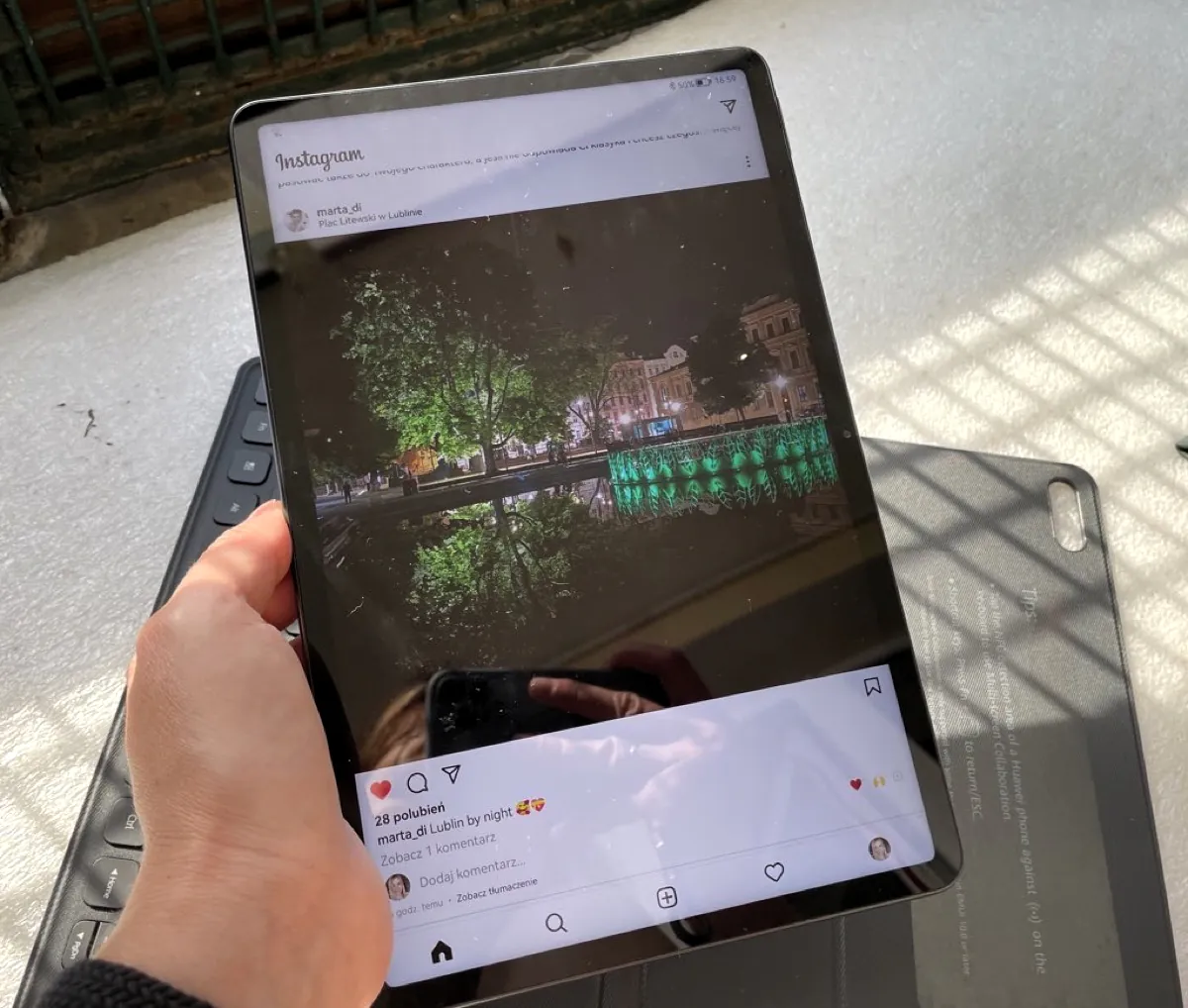
Jednak nie należy tym się przejmować. HarmonyOS ma fajną funkcję, chociaż nie wszystkie aplikacje ją jeszcze obsługują. Chodzi o podzielony ekran. Uruchamiasz program, wybierasz element, a obok niego otwiera się drugie okno. Fajnie i wygodne.


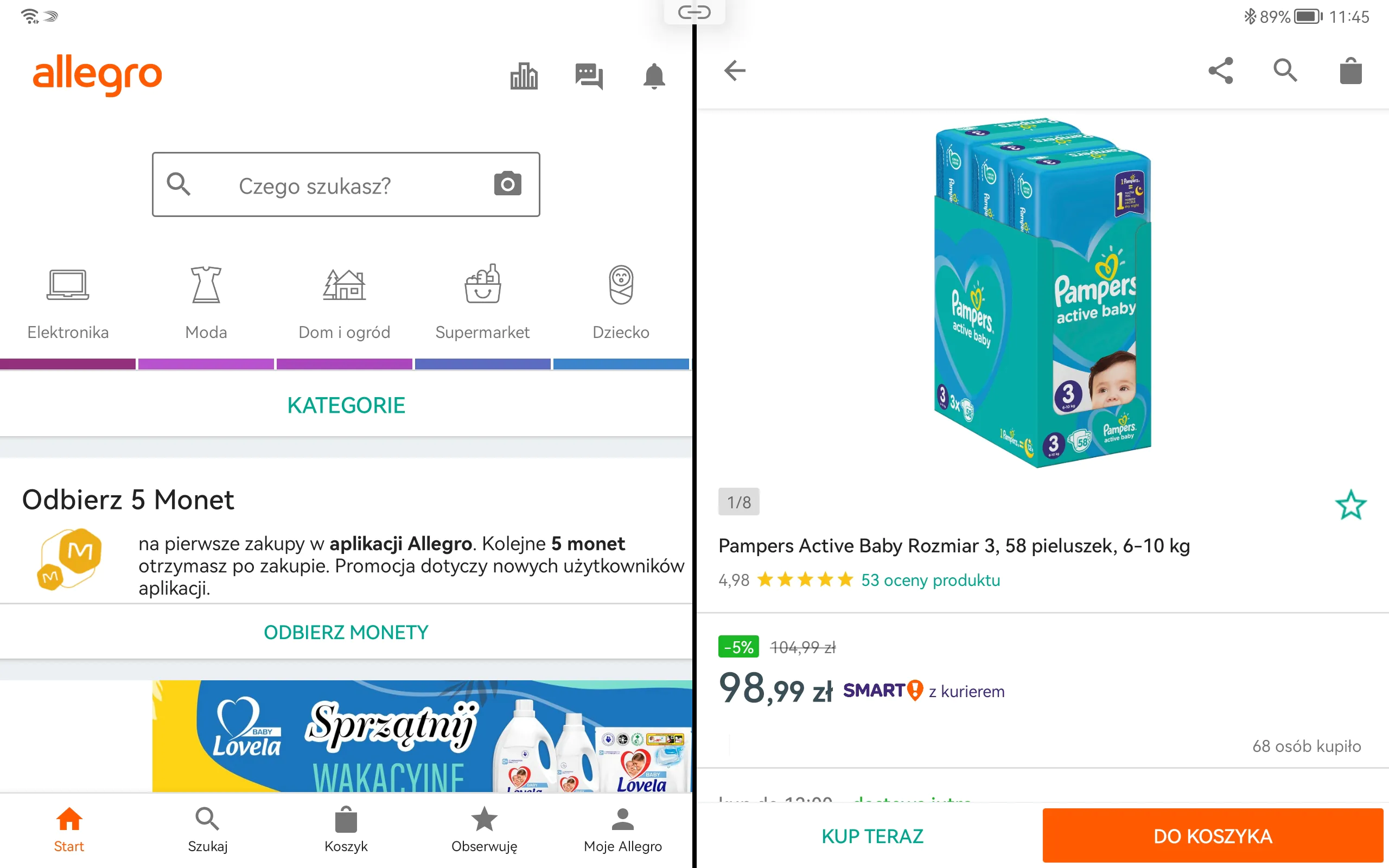
Można podzielić dwie części aplikacji i używać ich niezależnie. Tak, jak dwa okna tego samego programu!
Na Twitterze natknęłam się na to, że ktoś w tym trybie uruchomił Instagram. Szczerze mówiąc, nie wiem, skąd wzięli tę wersję, moja (zarówno z Google Play, jak i apk) w zasadzie nie przechodzi nawet w poziomy tryb. Ale możliwe, że coś się jeszcze zmieni.
Czytaj także: Android 12: wszystkie innowacje. Znamy już, które smartfony dostaną aktualizację
Ekosystem Huawei
Huawei w pewnym sensie podąża ścieżką Apple. Chińczykom o wiele łatwiej jest stworzyć firmowy ekosystem, niż Google-u, bo Android-urządzenia są konfigurowane i dorabiane przez różnych producentów. Dzięki temu Huawei może zaoferować różne funkcje, takie jak udostępniona usługa w chmurze z kopiami zapasowymi i synchronizacją, równoczesna praca między swoimi urządzeniami (telefonami, tabletami, laptopami), błyskawiczna wymiana plików, współdzielony clipboard, odbieranie połączeń z laptopa, transmisja ekranu z telefonu lub tabletu (Cast+, analog AirPlay), płynne przełączanie słuchawek Huawei między różnymi urządzeniami i tak dalej. Jest też taka funkcja jak Multiscreen, kiedy obraz z tabletu lub telefonu można wyświetlić w osobnym oknie laptopa. Jednocześnie możliwe jest nawet przesyłanie plików między urządzeniami za pomocą prostego przeciągania myszką! Ogólnie brzmi i wygląda ciekawie. Ale bardziej szczegółowo przetestujemy później.

Podsumowanie, konkurencja
Huawei MatePad 11 okazał się udanym i stosunkowo niedrogim tabletem (cena to 1999 zł). Ma ekran doskonałej jakości z odświeżaniem 120 Hz, dobrą konstrukcję i ergonomię, niezawodną żywotność baterii, świetny dźwięk, jest bardzo wydajny. Jest wsparcie dla rysika i etui-klawiatury z wygodnym układem, myszki Bluetooth (do kupienia osobno). Ogólnie wszystko, czego potrzebujesz do tabletu używanego w domu lub w podróży, do pracy lub zabawy. Piękny, szybki, stabilny.
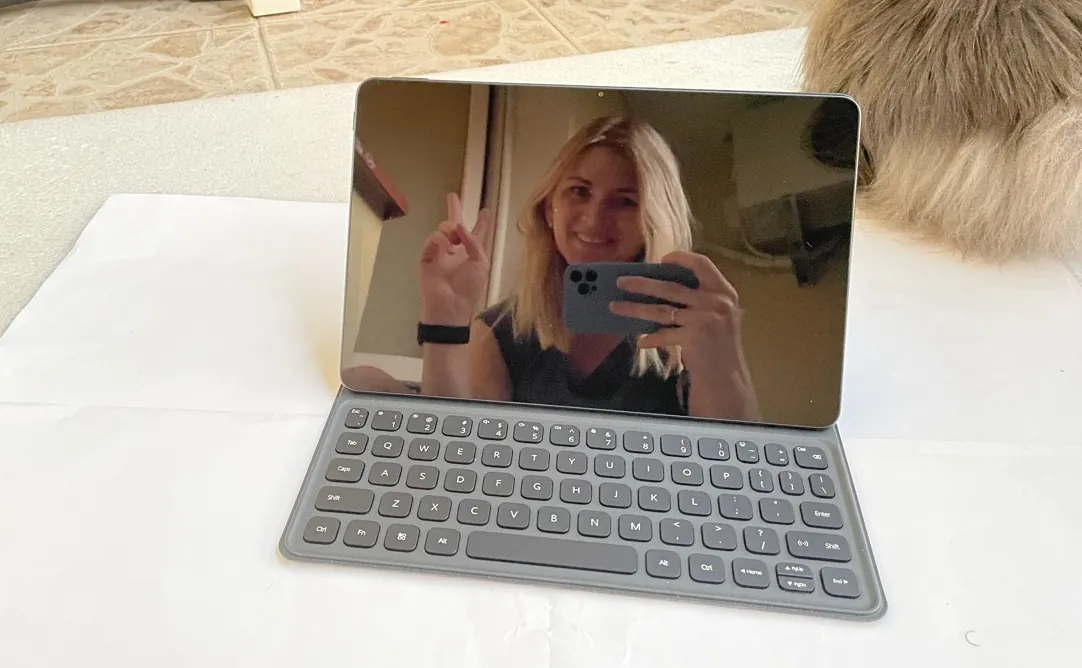
Oczywiście pojawia się pytanie, co z systemem operacyjnym? Jak żyć bez usług Google? Ależ z tym nie ma kłopotu! I są wszystkie analogi usług. a lepiej powiedzieć inaczej. Przed nami nie ma „okrojonego” Androida. Przed nami nowy system operacyjny, wygodny, szybki, przemyślany, piękny. Od Huawei, a nie od Google, więc i nie powinno być żadnych usług Google. Ale Huawei postarał się, aby że użytkownicy przychodzący z Androida, nie zauważyły braku przynajmniej czegoś, są wszystkie podobne aplikacje i ustawienia. Tak, nie zawsze analogiczne. Ale jeśli chcesz, możesz bez problemu korzystać z usług Google na MatePadzie 11 – są wygodne rozwiązania. Możesz też zainstalować dowolne pliki apk.
Oczywiście należy zauważyć, że w przypadku HarmonyOS, a także w zwykłych tabletach z Androidem, nadal jest problem – nie wszystkie aplikacje w zasadzie są dostosowane do dużych ekranów. Czasami po prostu używasz gigantycznego telefonu. Ale Huawei próbuje i adaptuje takie programy do pracy na podzielonym ekranie. Myślę, że z czasem będzie ich znacznie więcej.

Huawei MatePad 11 nie ma konkurentów. Otwórz porównanie cen i poszukaj tabletów za około 2000 zł. Uwidzisz tylko jeden MatePad 11. Oczywiście, jeśli rozszerzysz przedział cenowy, pojawią się konkurenci. Na przykład klasyczny iPad 2020. Podstawowa wersja z 32 GB pamięci kosztuje około 1700 zł. iPad to raczej najlepszy wybór, jeśli potrzebujesz tabletu. Wygodny system operacyjny, doskonały wybór oprogramowania. Ale 32 GB pamięci są śmieszne, a opcja 128 GB (64 GB Apple sprytnie pominęła) kosztuje 2000 zł. Jednocześnie design klasycznego iPada jest już archaiczny. Nowocześniejszy pod względem wzornictwa i innych cech (m.in. ulepszony aparat i nowy procesor), iPad Air kosztuje od 2700 zł.
Samsung ma podobną historię. Jest Galaxy Tab S6 Lite 10.4 z 2020 roku za ok. 1300 zł. Generalnie wszystko nie jest złe, ale procesor jest stary i tylko 4 GB RAM-u, czyli pod względem wydajności przegrywa MatePad’owi 11. Ponadto ekran Huawei jest lepszy. W sprzedaży dostępny jest także zaawansowany Galaxy Tab S7 FE, ale jego cena zaczyna się od 2900 zł, czyli to kolejna ranga cenowa.
Można znaleść też Lenovo Tab P11 ZA7R0092CZ, który nawet w wersji z LTE i 128 GB pamięci jest niedrogi – około 1000 zł. Ale ze „sprzętem” jest problem. A za mocniejszy P11 ZA7D0063PL proszą o co najmniej 2800 zł.
Właściwie na tym kończy się wybór tabletów z dostępnymi oryginalnymi i wygodnymi klawiaturami-etui i rysikami. Są też bardzo tanie i nudne modele, które nie są warte uwagi. Ale ogólnie rynek tabletów, jak już wspomniano, jest w stagnacji. MatePad 11 tu wygląda na bardzo dobrą opcję w stosunku do ceny.

Podsumowując: Huawei udało się zrobić dobre urządzenie. W tym przypadku flagowy model (MatePad Pro) nie różni się radykalnie od nieflagowego wariantu. Oznacza to, że użytkownicy nie są krytycznie czegoś pozbawieni, a różnica w cenie jest przyjemna. Ekran IPS, nie AMOLED, ale nadal dobry, aparat jeden zamiast dwóch, procesor formalnie słabszy, ale wszystko szybko „lata”. Ogólnie gratuluję Huawei dobrego startu z HarmonyOS. Poczekamy i przeanalizujemy sukces nowych tabletów na rynku. Najważniejsze jest to, w jaki sposób użytkownicy je przyjmą. Podzielcie się wrażeniami!
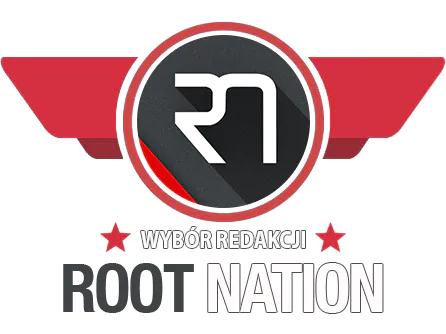
Gdzie kupić Huawei MatePad 11?
- Sklep Huawei
- MediaExpert: komplet z klawiaturą i rysikiem, zwykły komplet
- X-kom: komplet z klawiaturą i rysikiem, zwykły komplet
- RTVeuroAGD: komplet z klawiaturą i rysikiem (może pomyłka, ale tu za 1999 zł), zwykły komplet
- Neonet
- Electro
- Komputronik
P.S. Przypominamy, że przy zamówieniu tabletu do 22.08 można trafić na jeden z dwóch zestawów – MatePad 11 + smartwatch Watch GT 2 Pro oraz bezprzewodowe słuchawki FreeBuds 4i za te same 1999 zł lub MatePad 11 + myszka, klawiatura i rysik M-Pencil oraz słuchawki Huawei FreeBuds 4i za 2299 zł (łączna cena dodatków około 1500 zł).
Czytaj także: